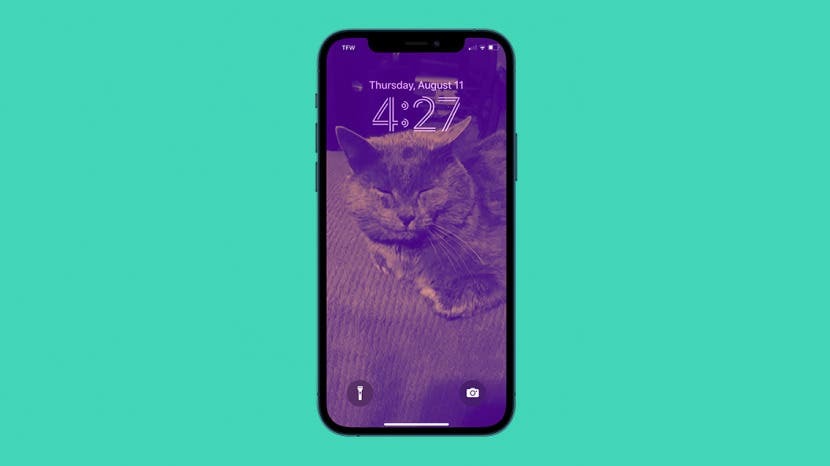
iOS 16, koji dolazi ove jeseni, omogućit će vam da prilagodite svoj zaključani zaslon kako bi odgovarao vašoj osobnosti i životnom stilu zahvaljujući uključivanju stilskih opcija. Jedna značajka zaključanog zaslona je Photo Shuffle. Uz Photo Shuffle, vaš će zaključani zaslon mijenjati fotografije tijekom dana. Postoje dva načina za stvaranje zaslona za zaključavanje nasumičnih fotografija: automatski i ručni. Evo kako učiniti obje metode.
Povezani članak: Kako pronaći, dijeliti, označiti kao favorite i urediti istaknute fotografije na iPhoneu
Skoči na:
- Kako postaviti automatski zaključani zaslon za nasumičnu reprodukciju fotografija
- Kako ručno izraditi zaključani zaslon za nasumičnu reprodukciju fotografija
Kako postaviti automatski zaključani zaslon za nasumičnu reprodukciju fotografija
Pitate li se kako natjerati fotografije da se okreću na zaključanom zaslonu? Moći ćete stvoriti zaslon za zaključavanje nasumičnih fotografija kada ažurirate svoj iPhone na iOS 16 kada bude objavljen na jesen. Ako ne želite čekati do tada, možete preuzeti
iOS 16 beta. Za više načina kako najbolje iskoristiti iOS 16, pogledajte naš Savjet dana.Ako odaberete automatsko postavljanje Photo Shuffle, fotografije će biti odabrane za vas na temelju vaših preferencija. Ovo je izvrsna opcija ako želite vidjeti veliku raznolikost, uključujući i nedavno snimljene fotografije.
- Ići postavke.
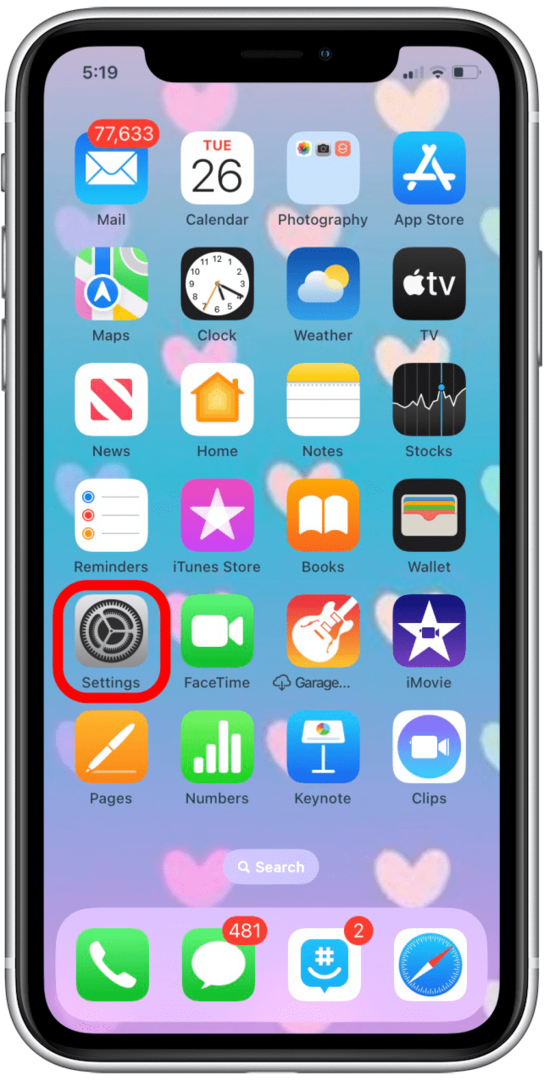
- Dodirnite Tapeta.
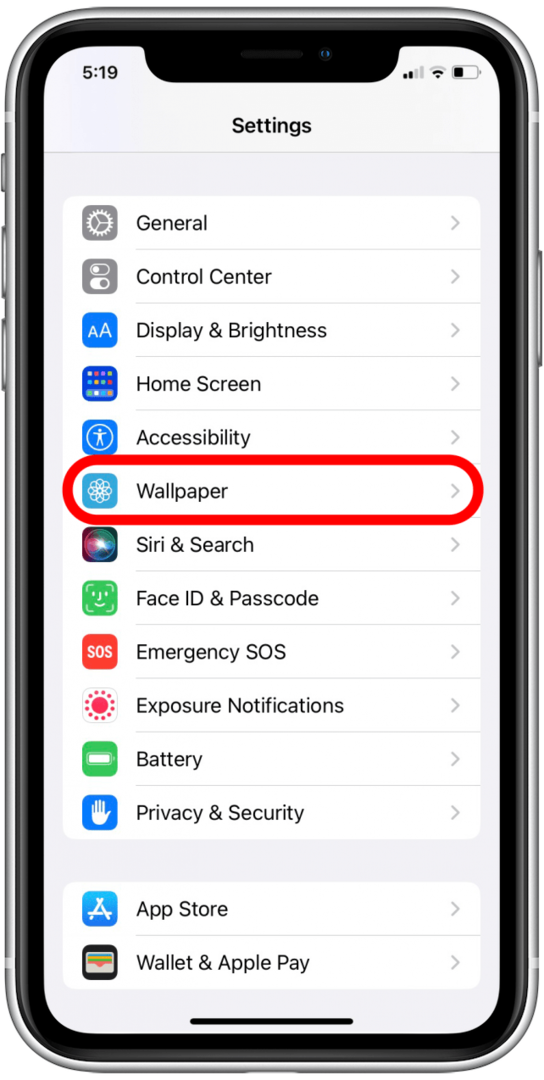
- Dodirnite Dodajte novu pozadinu.
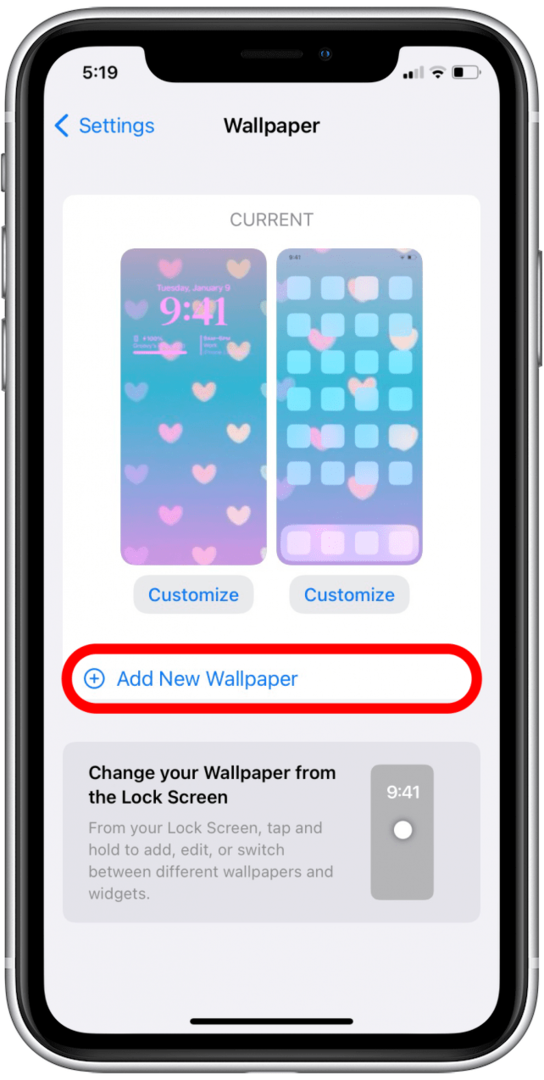
- Dodirnite Nasumična reprodukcija fotografija.
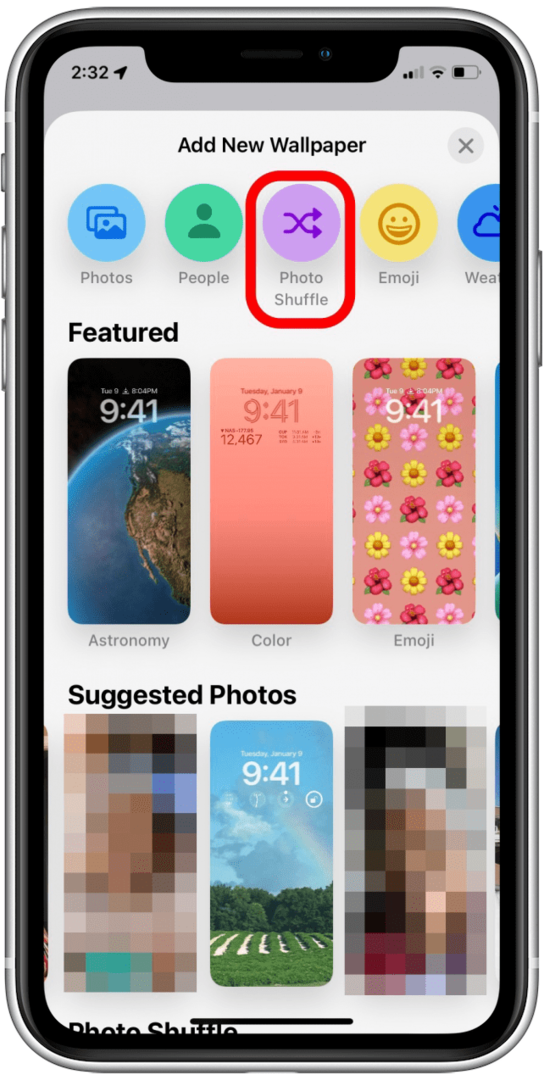
- Na samom vrhu vidjet ćete neke primjere fotografija koje će biti uključene.
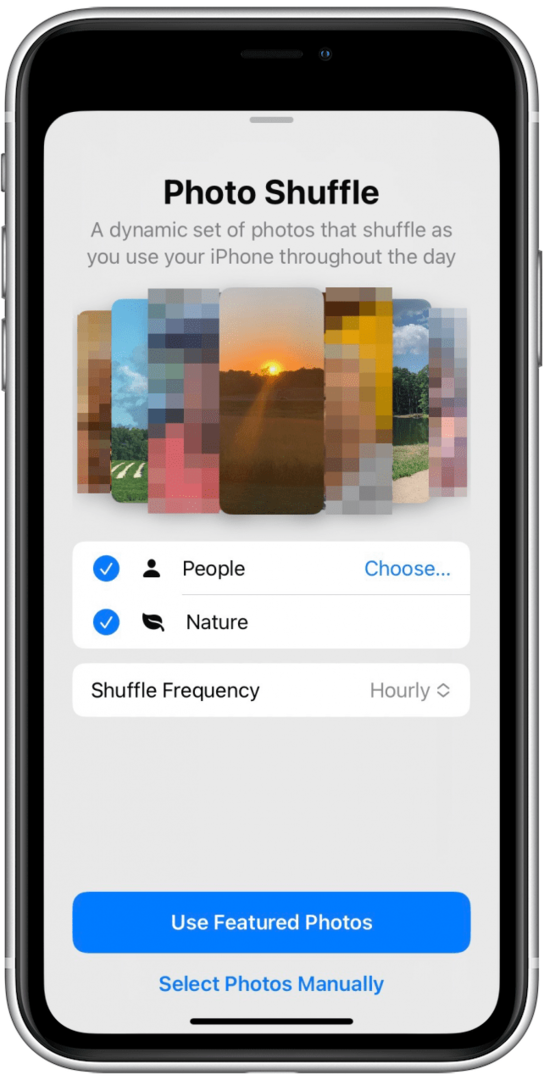
- Ako tapnete narod, Kućni ljubimci, Priroda, ili Gradovi da biste ih poništili ili odabrali, pregledane fotografije na vrhu će se promijeniti.
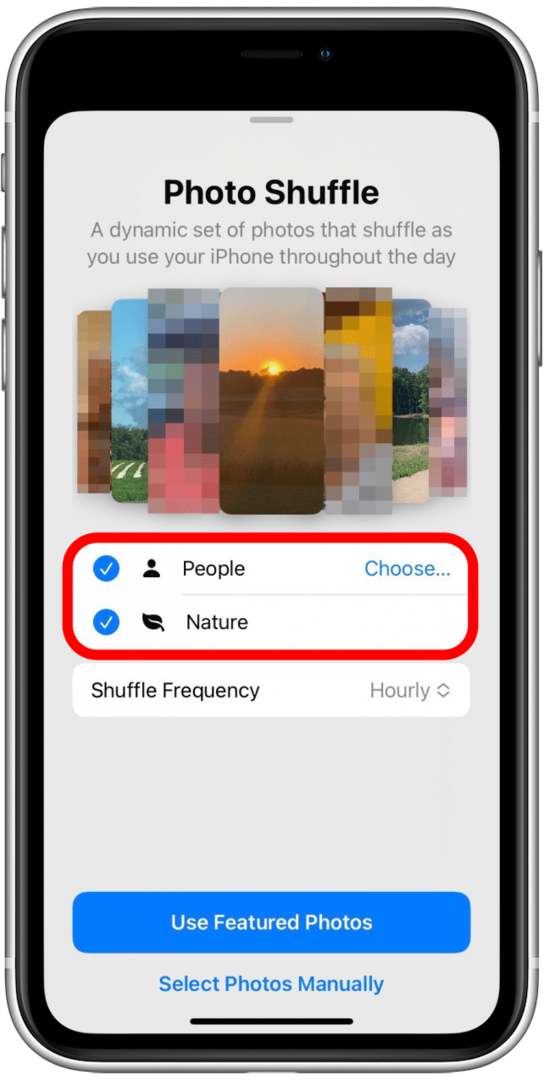
- Pored narod, moći ćete dodirnuti Odaberite.
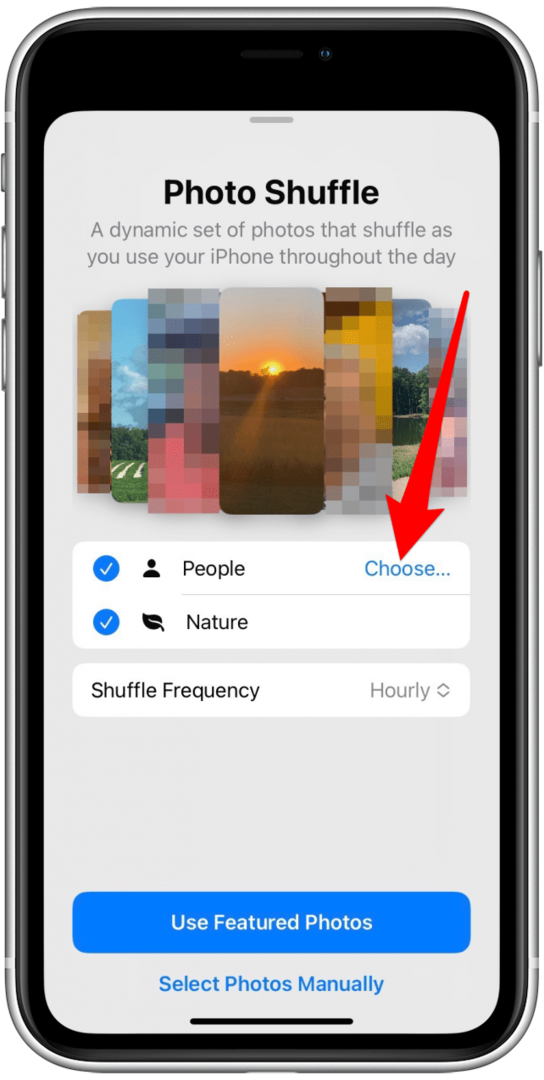
- Ovdje možete odabrati osobe za koje želite da se pojave na vašem zaključanom zaslonu. Ako ne vidite osobu koju želite uključiti, morat ćete to učiniti dodajte ih unutar aplikacije Fotografije. Samo osobe s mnogo označenih fotografija pojavit će se kao opcije, tako da ćete možda vidjeti samo nekoliko osoba sa svog popisa. To se može promijeniti s budućim ažuriranjima i uvijek ih možete dodati ručno.
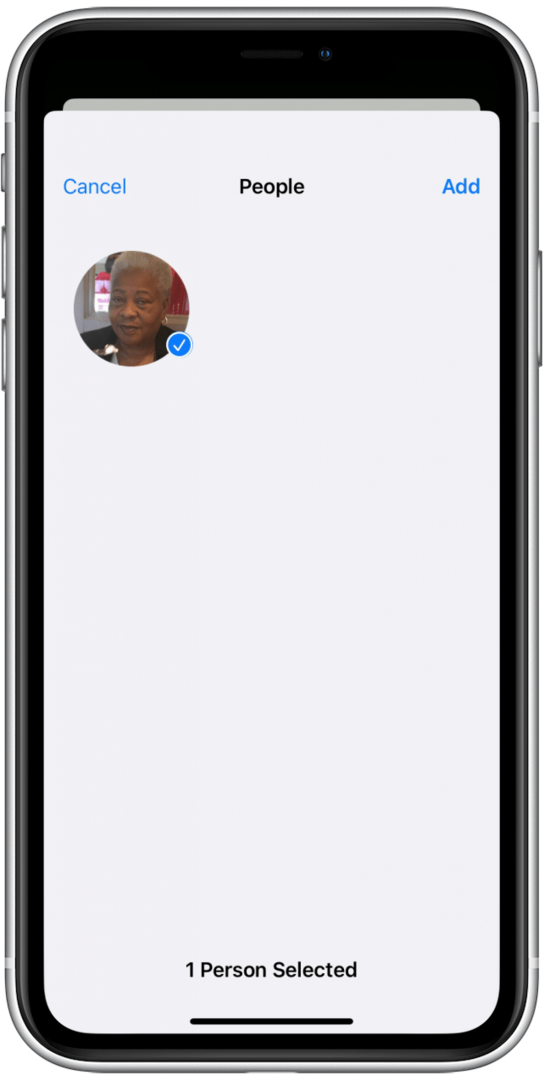
- Možete odabrati više osoba ili nijednu; kada završite, dodirnite Dodati.
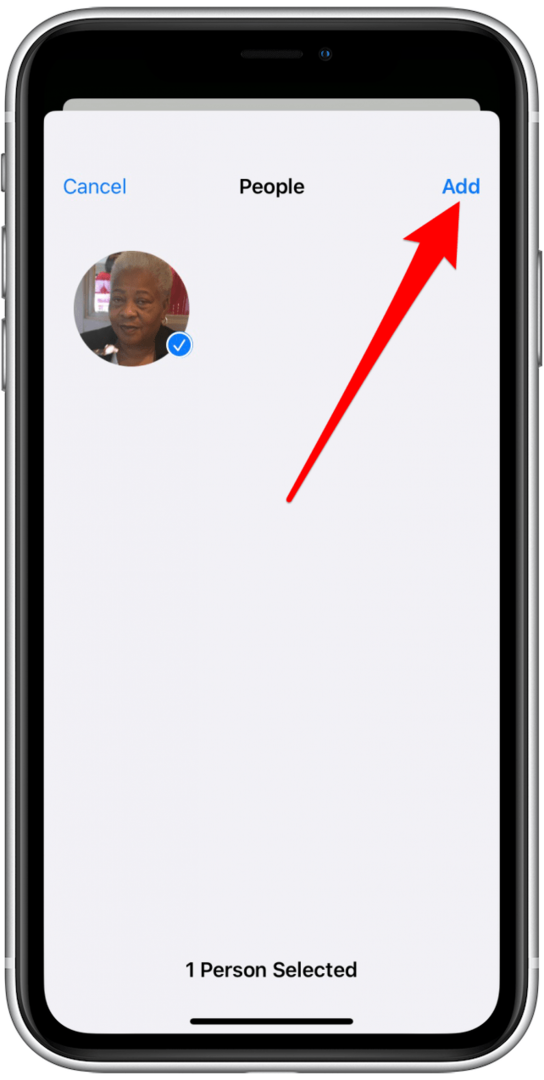
- Zatim dodirnite Frekvencija nasumične reprodukcije.
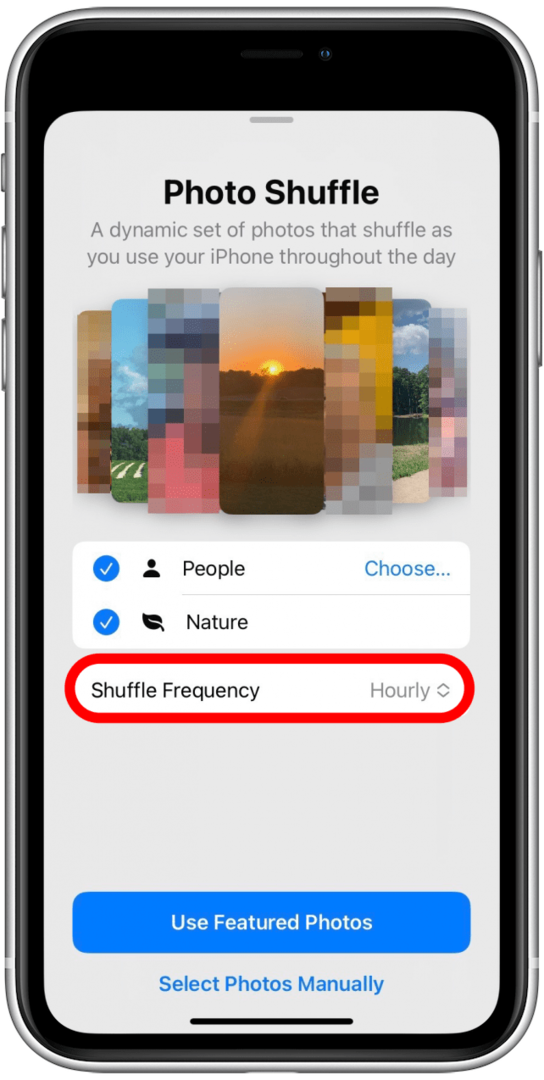
- Ovdje možete odlučiti koliko će se često fotografije miješati.
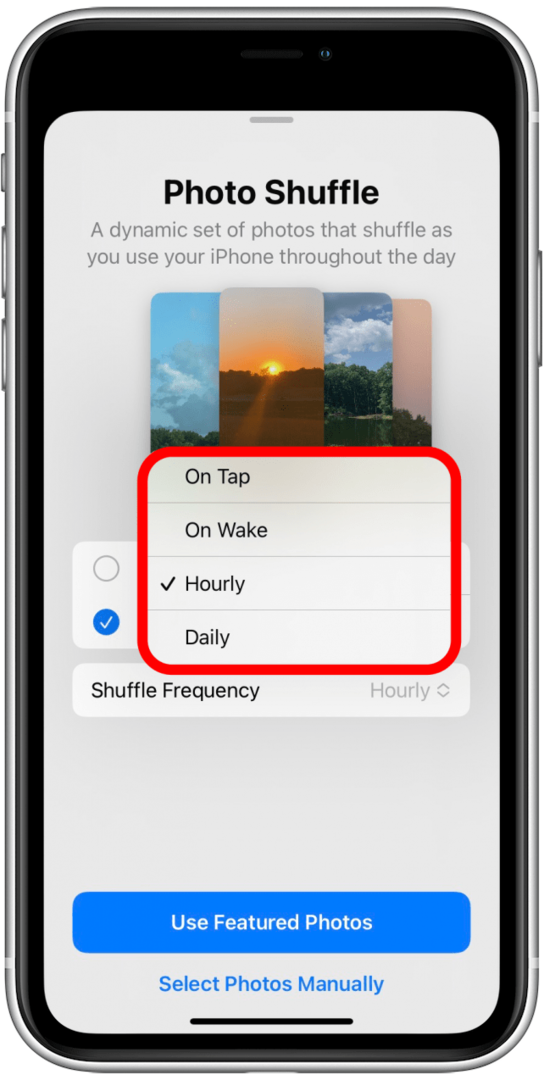
- Opcije su Točeno, koji vam omogućuje promjenu fotografija dodirom.
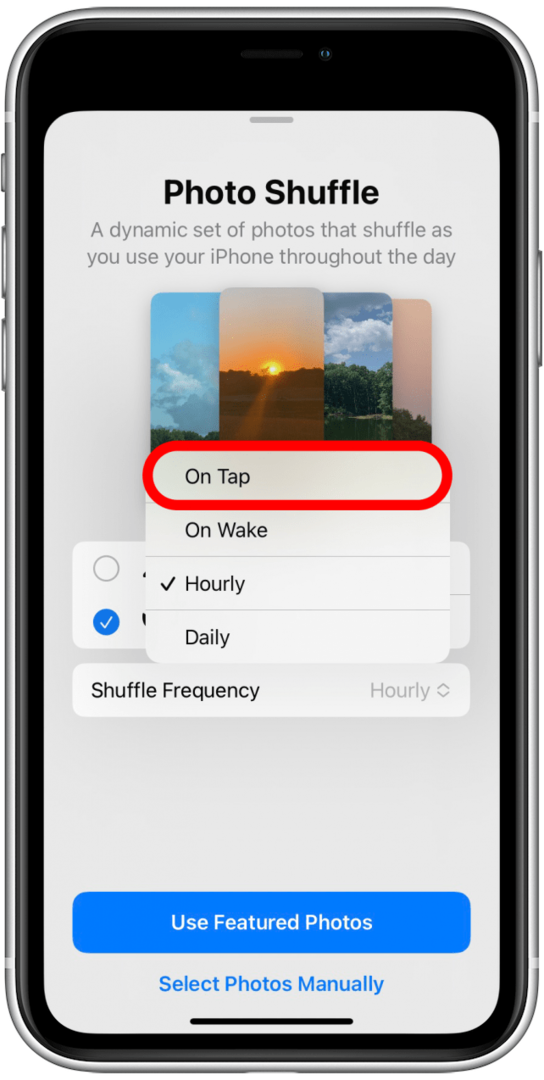
-
Nabrava mijenja fotografije svaki put kad probudite iPhone, ovo je moja omiljena opcija. Hourly mijenja fotografiju svaki sat. Daily mijenja fotografiju svaki dan.
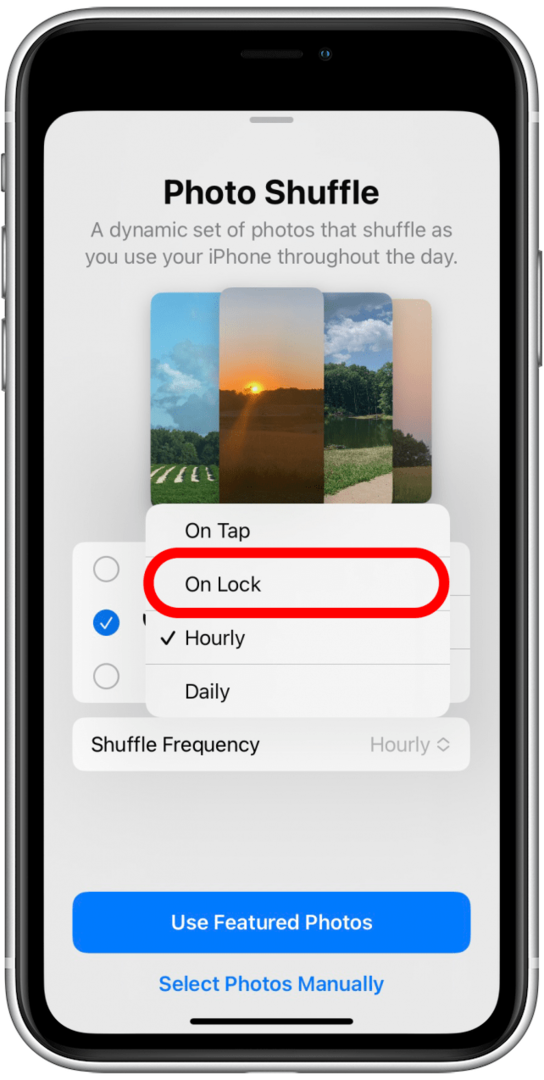
- Kada završite, dodirnite Koristite istaknute fotografije.
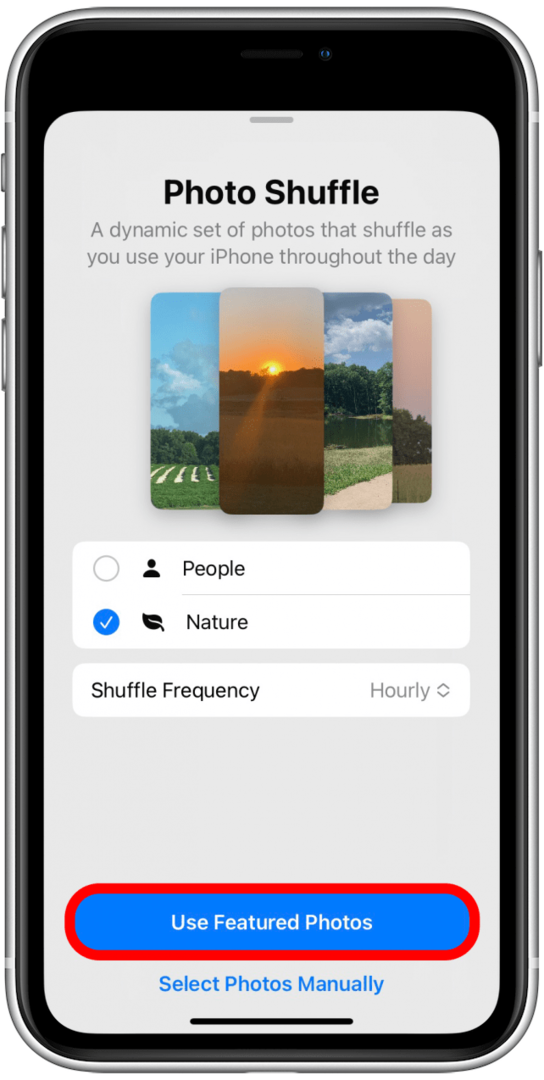
- Zatim ćete moći dodatno prilagoditi svoj zaključani zaslon povlačenjem kako biste promijenili stil fotografije. Opcije su Prirodno, Crno bijeli, Duoton, i Ispiranje boje.
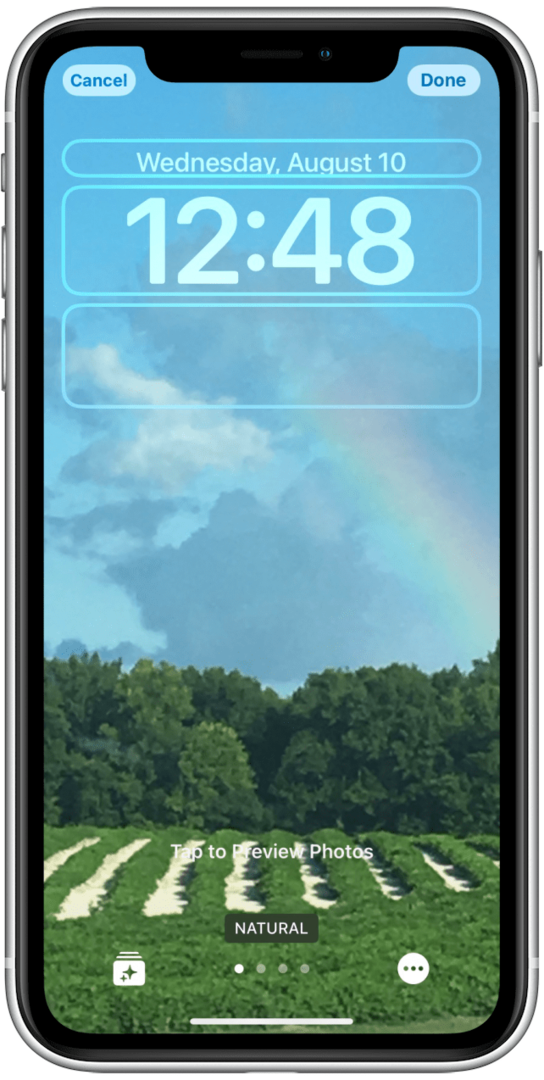
- Ako dodirnete tri točkice, možete promijeniti Frekvencija nasumične reprodukcije.
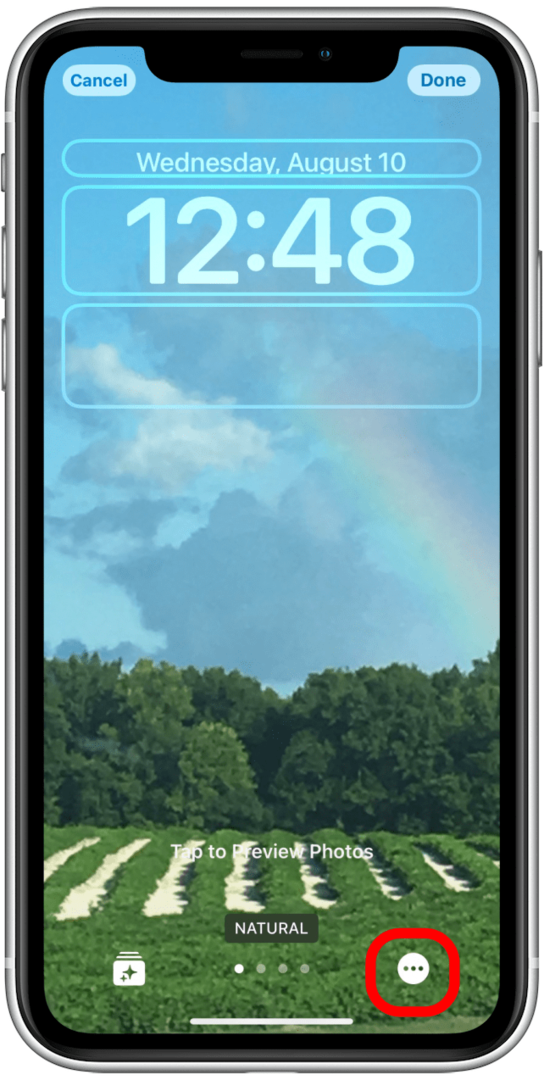
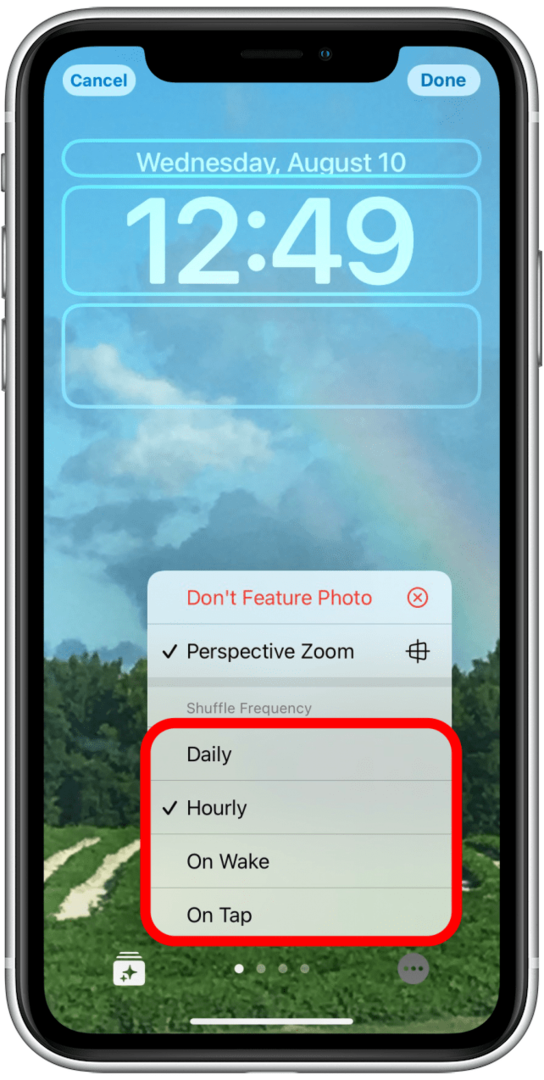
- Također možete odabrati ili poništiti odabir Perspektivno zumiranje.
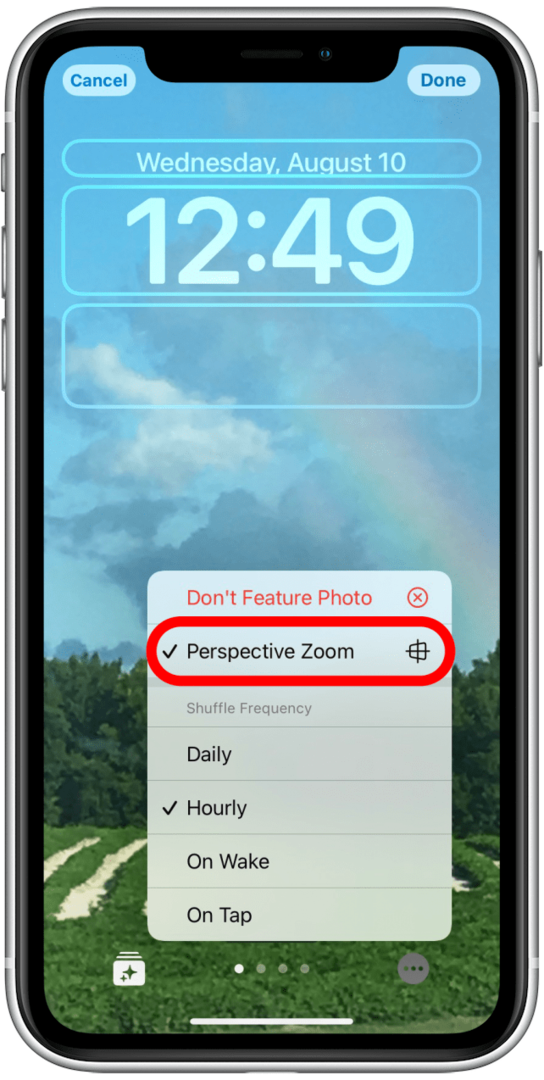
- Ako dodirnete fotografiju, vidjet ćete da se mijenja.
- Ako pronađete fotografiju koju ne želite vidjeti na zaključanom zaslonu, dodirnite tri točke i odaberite Nemojte isticati fotografiju.
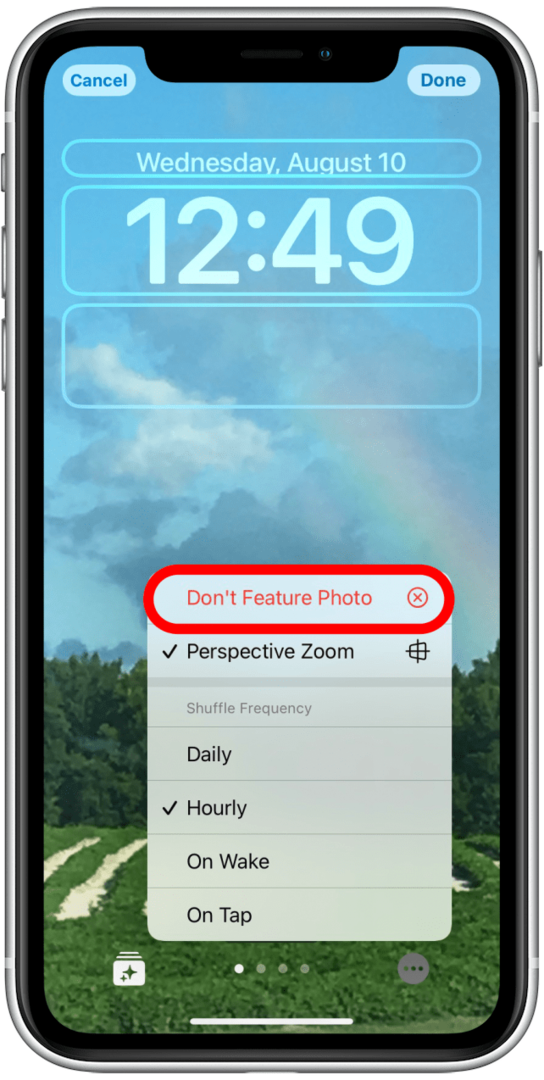
- Ako je vaša fotografija u stilu Duotone ili Color Wash, dodirnite tri točkice.
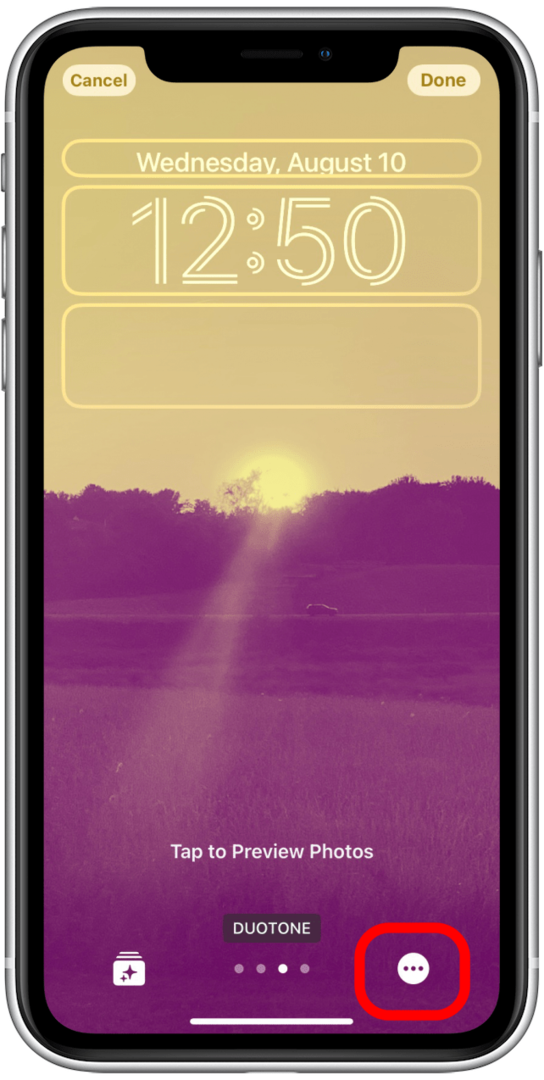
- Dodirnite Boja stila, i gmožete birati između 12 boja.
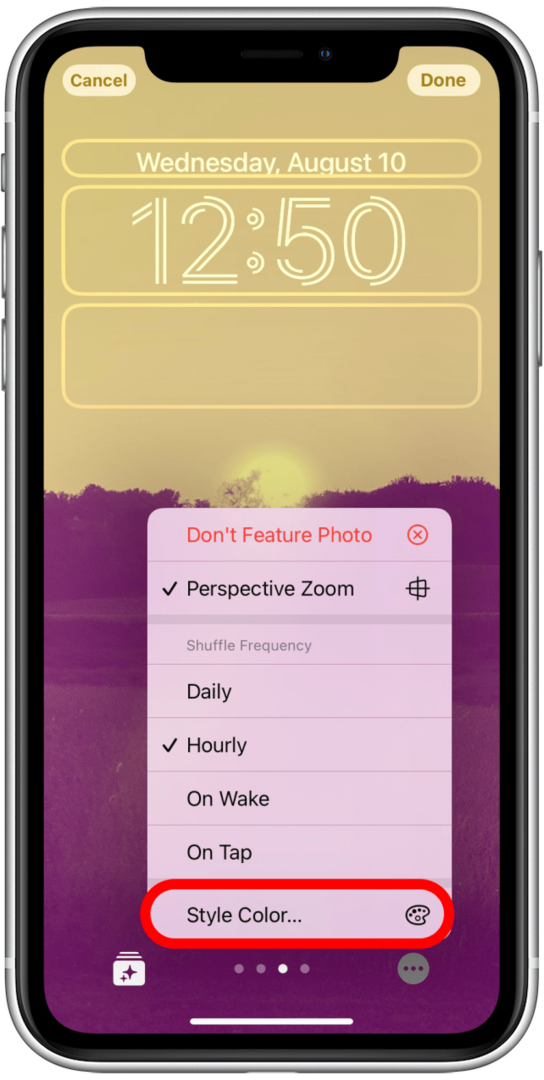
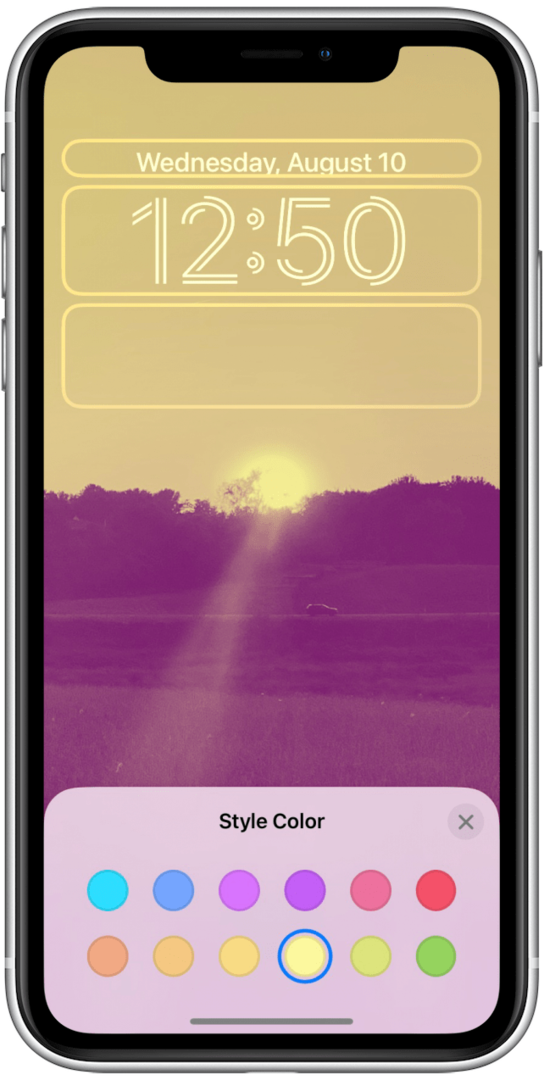
- Ako želite unijeti dodatne promjene u vrstu fotografija koje želite nasumično izmiješati, dodirnite ikona zvijezda u donjem lijevom kutu ekrana.
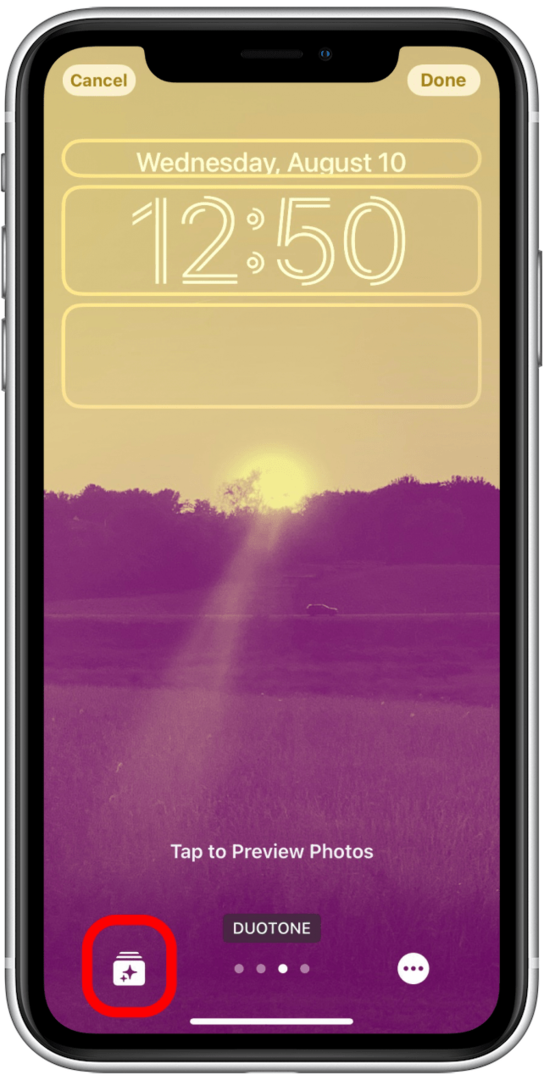
- Ovdje možete još jednom poništiti odabir ili odabrati narod, Kućni ljubimci, Priroda, i Gradovi. Također možete odabrati fotografije kojih osoba želite vidjeti na svom zaključanom zaslonu.
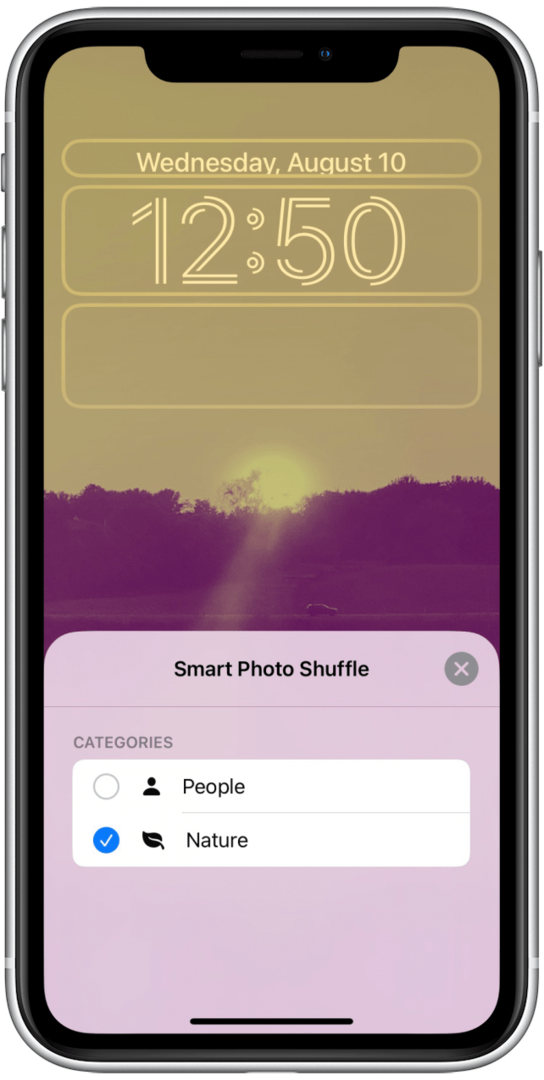
- Kada završite, dodirnite Gotovo.
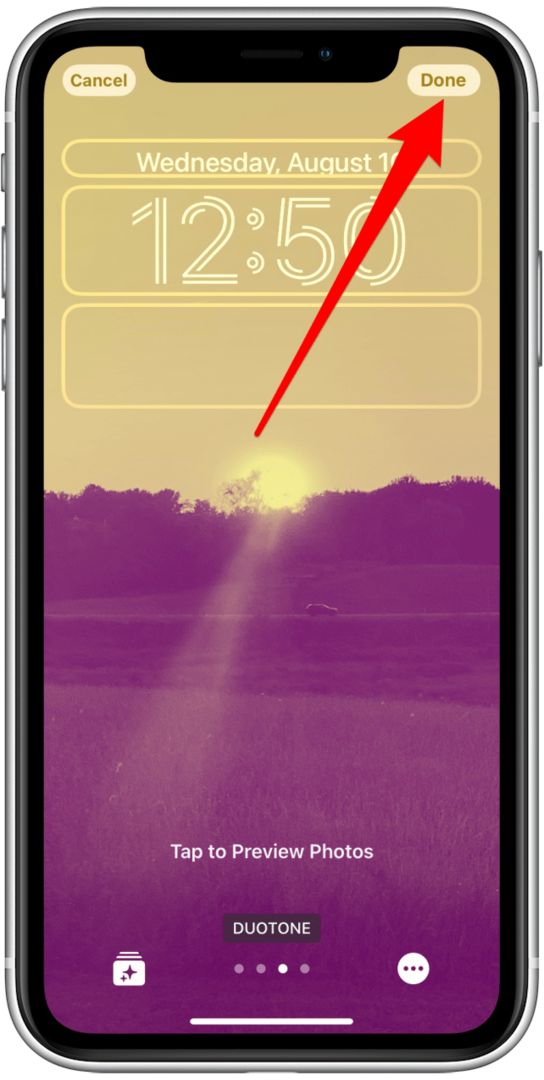
- Vidjet ćete Postavi kao par pozadina i Prilagodite početni zaslon gumbi.
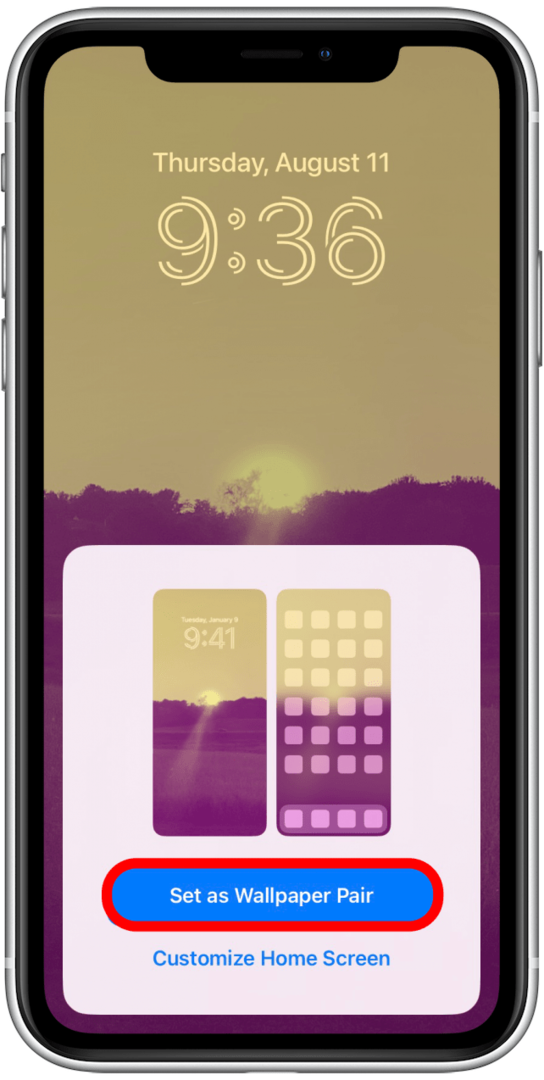
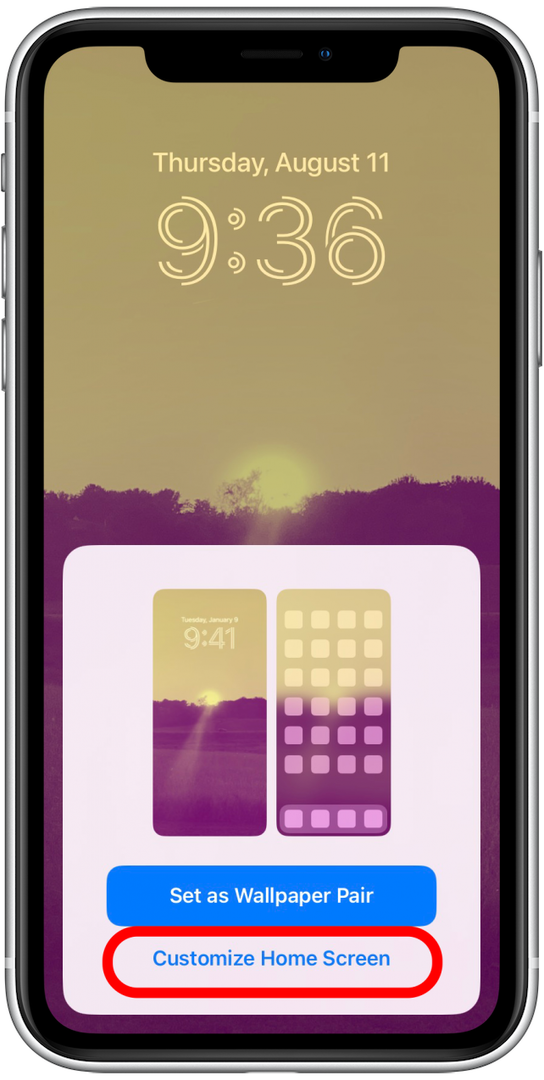
Ako dodirnete Odustani u bilo kojem trenutku, izgubit ćete sav svoj napredak i morat ćete početi od nule.
Kako ručno izraditi zaključani zaslon za nasumičnu reprodukciju fotografija
Druga opcija je da ih odaberete ručno, što vam daje veću kontrolu nad onim što vidite, ali zahtijeva da odaberete fotografije, što je dosta dugotrajno.
- Ići postavke.
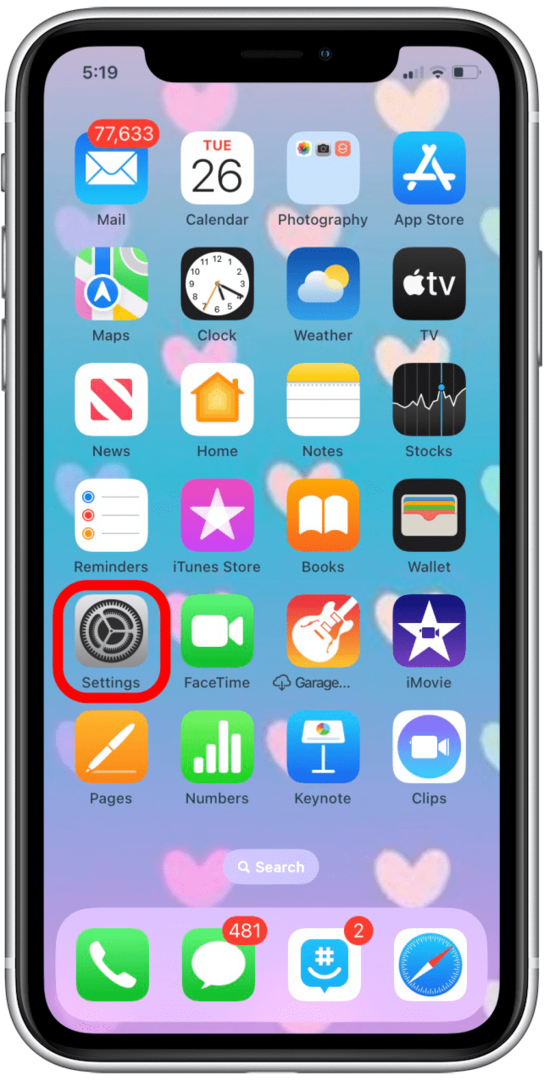
- Dodirnite Tapeta.
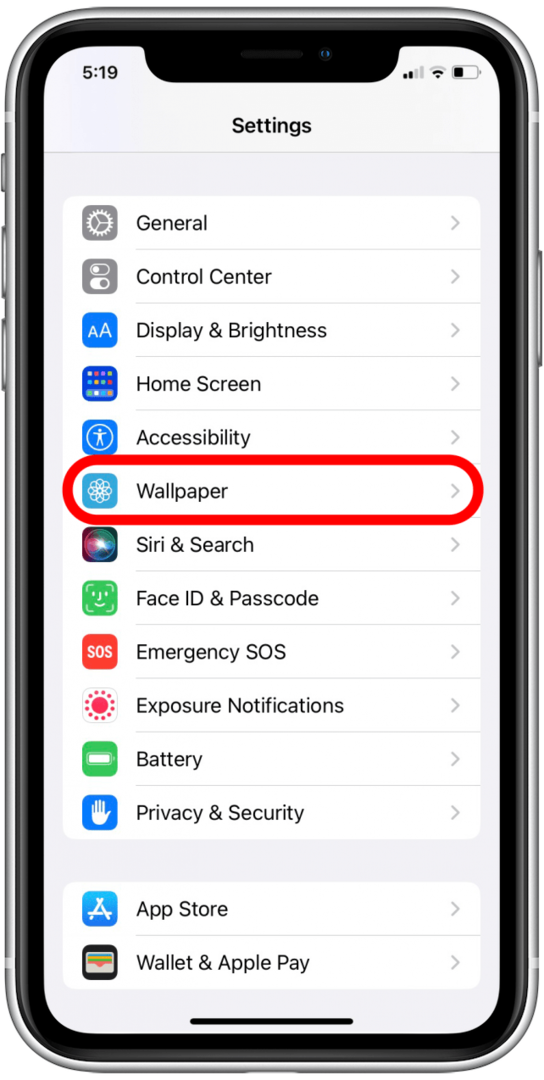
- Dodirnite Dodajte novu pozadinu.
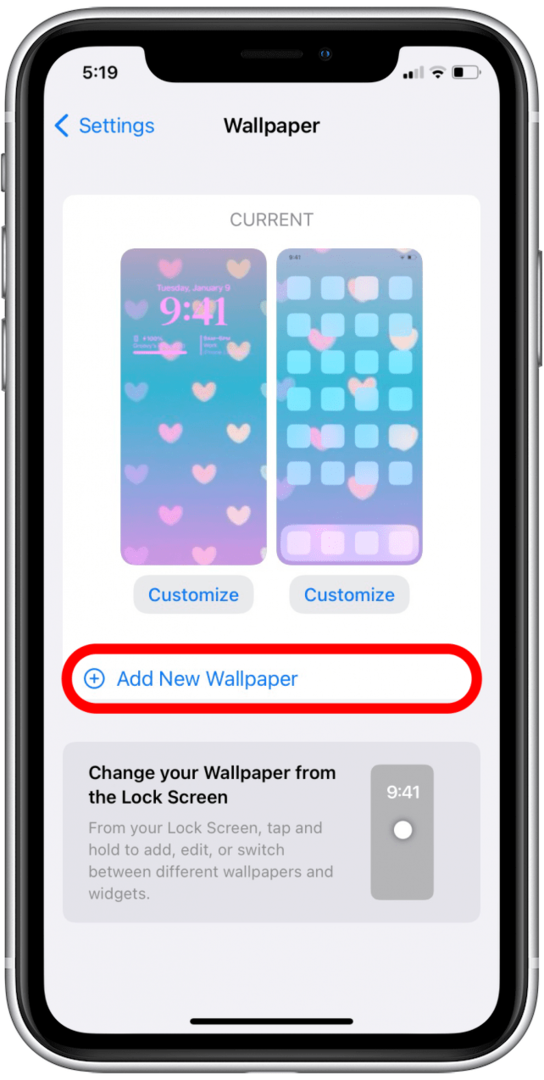
- Dodirnite Nasumična reprodukcija fotografija.
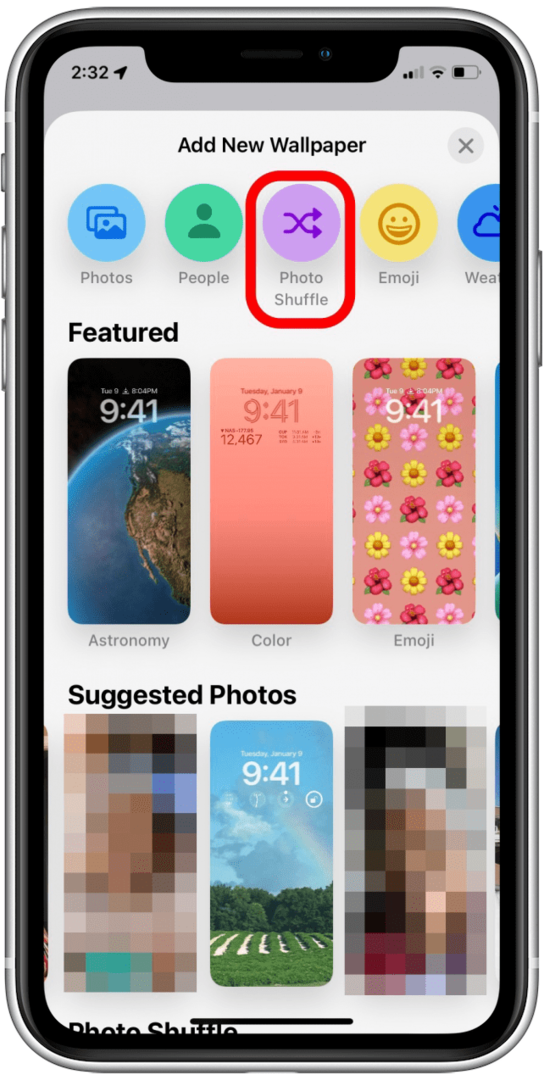
- Dodirnite Odaberite fotografije ručno.
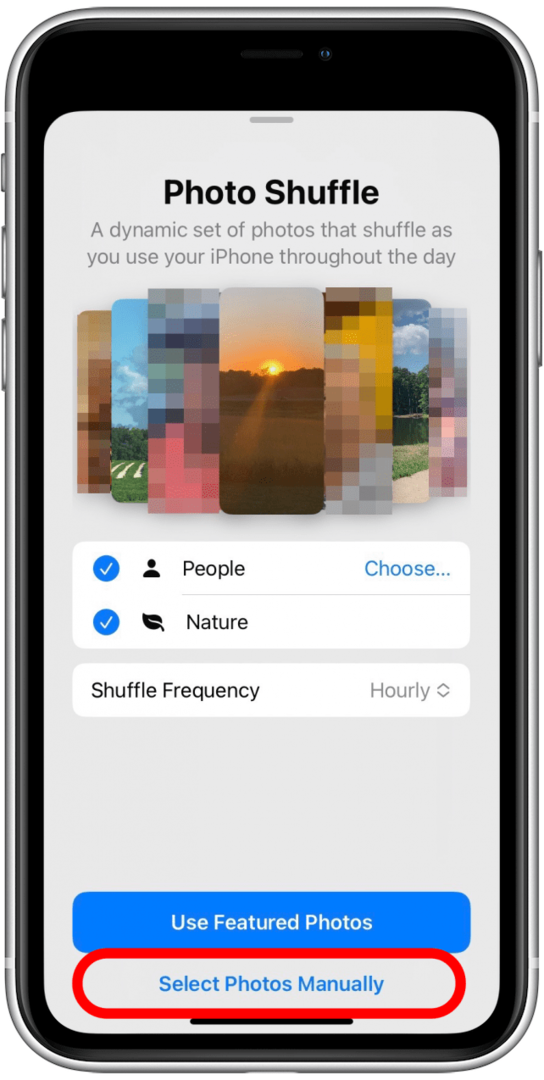
- Možete koristiti Traka za pretraživanje za traženje određenih ljudi, mjesta ili datuma, baš kao što biste to učinili u aplikaciji Fotografije.
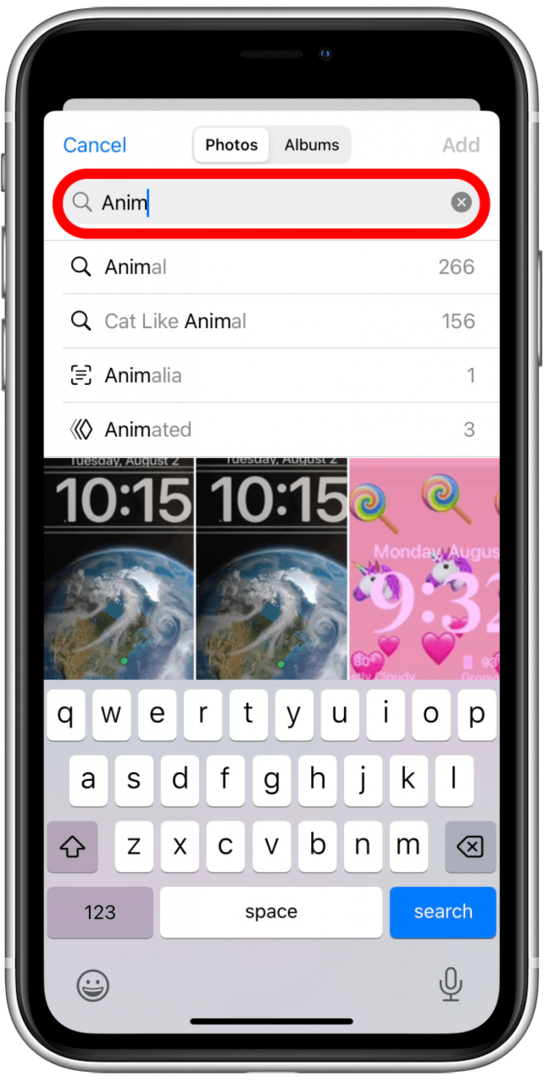
- Možeš koristiti diktat tražiti također.
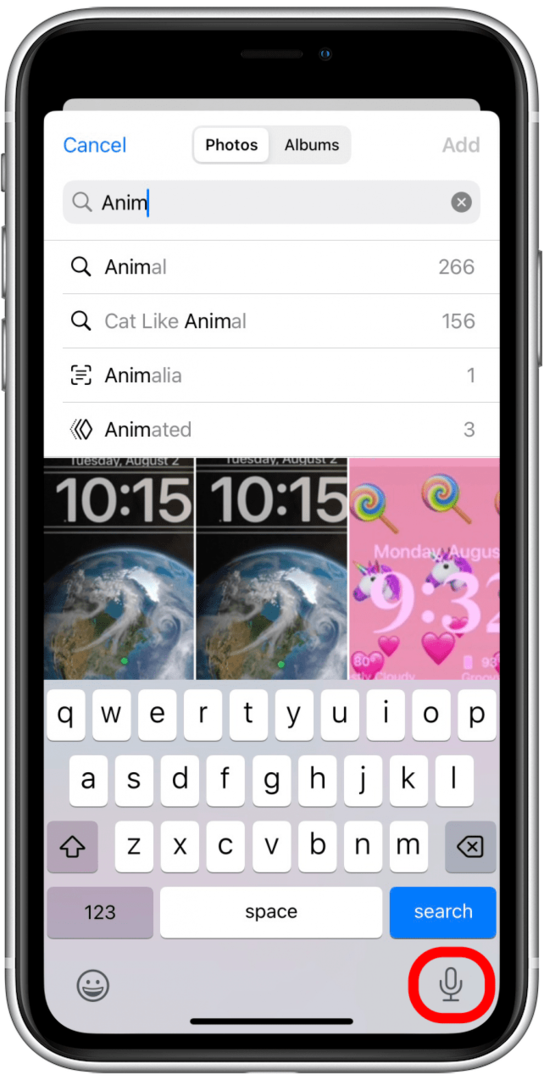
- Također možete dodirnuti narod, Kućni ljubimci, Priroda, ili Gradovi kako biste vidjeli fotografije za koje vaš iPhone identificira da su u tim kategorijama. Imajte na umu da rezultati možda neće biti savršeni.
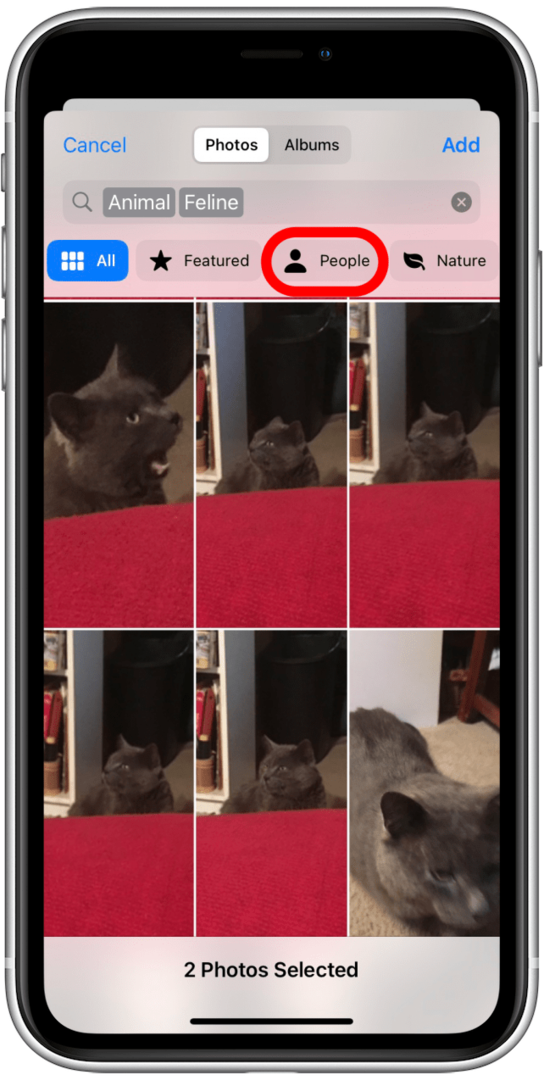
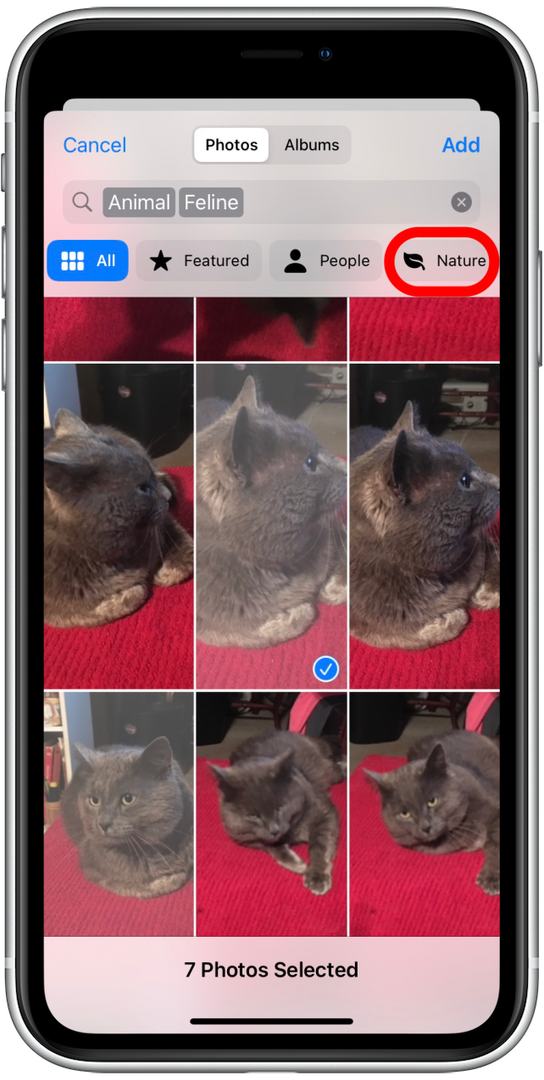
- Također možete dodirnuti svi da vidite sve svoje fotografije, uključujući snimke zaslona, na jednom mjestu.
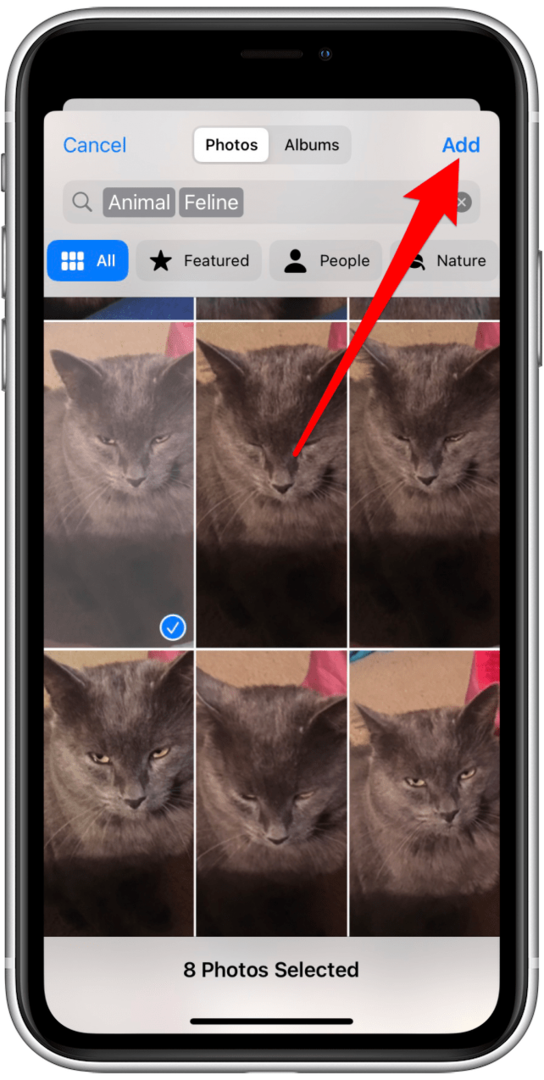
- Možete dodirnuti Albumi.
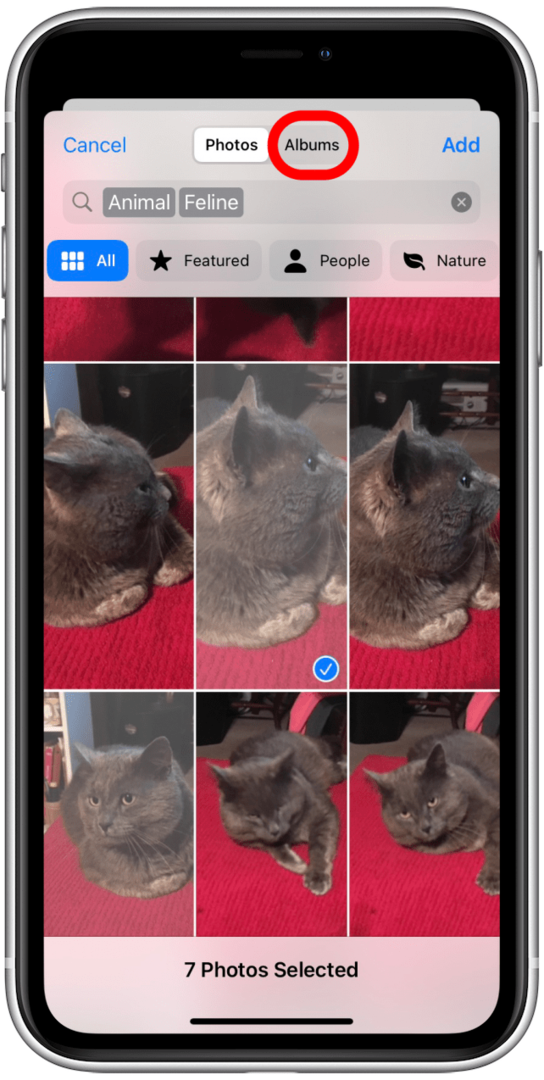
- Ovdje možete pregledavati svoje fotografije po albumu ili pregledavati fotografije iz Dijeljeni albumi ako ih imate.
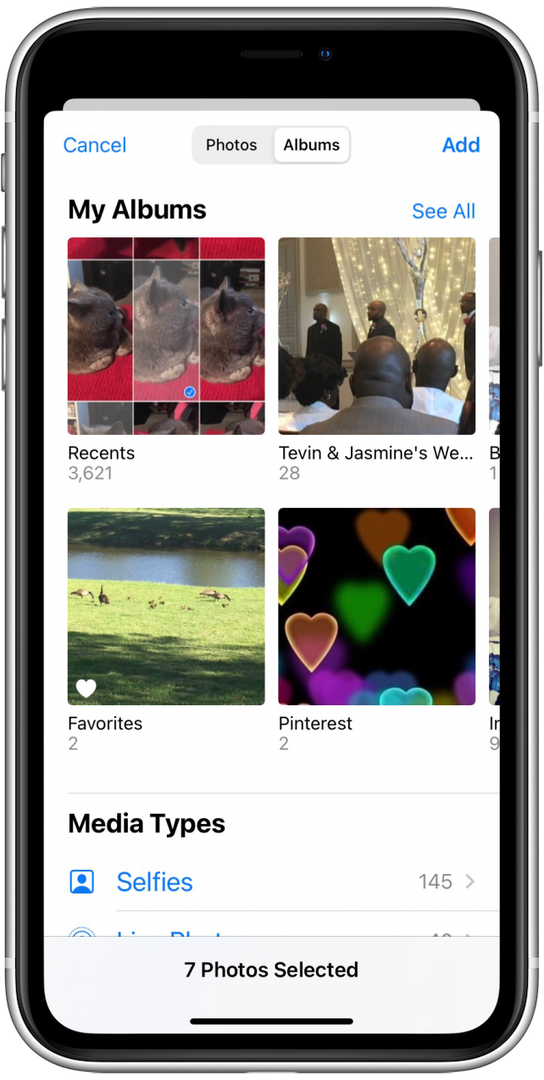
- Također možete vidjeti fotografije na temelju vrsta medija kao što su Selfiji, Portreti, SIROVOitd.
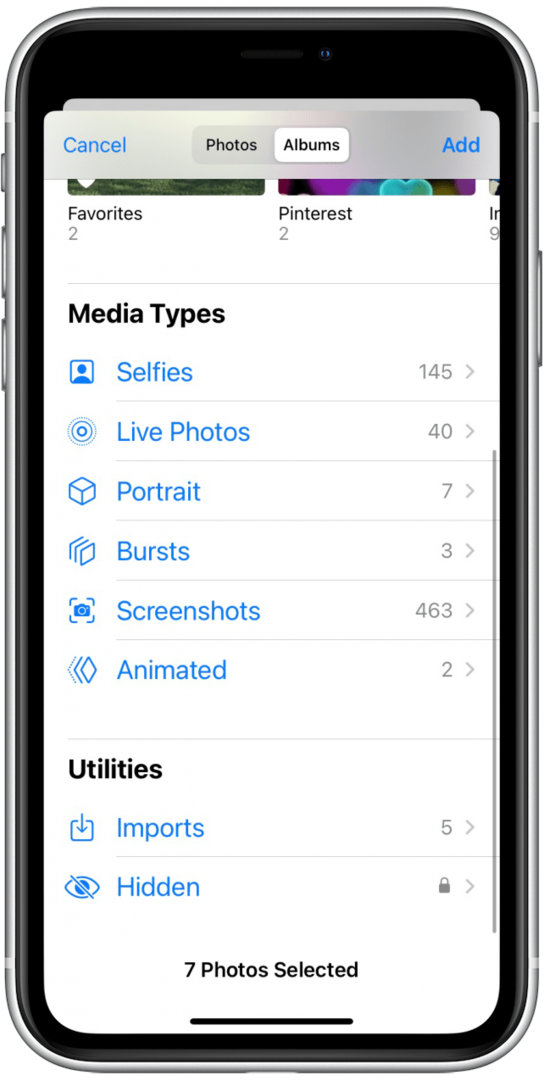
- Za dodavanje fotografije dodirnite je.
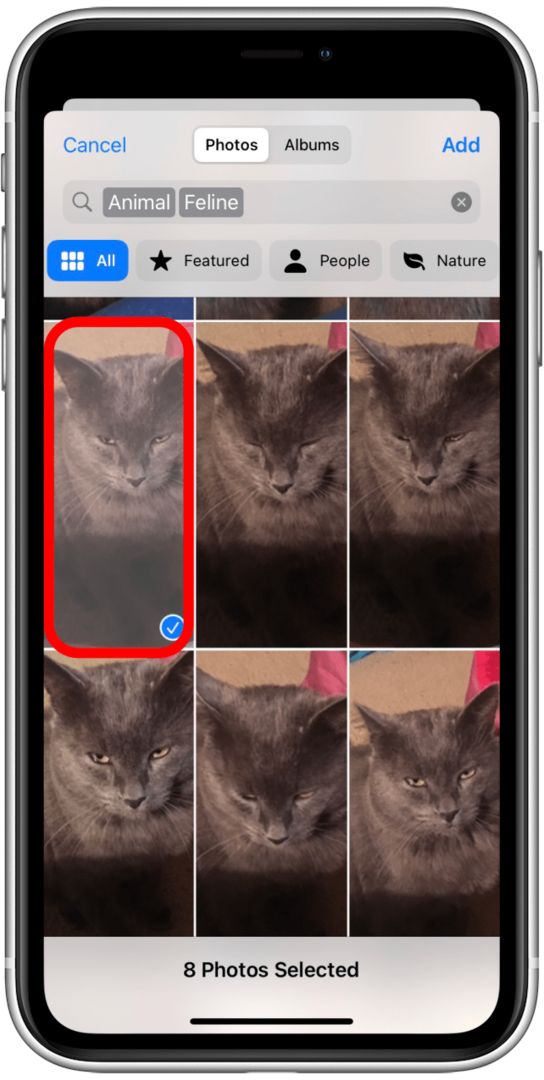
- Zatim dodirnite Dodati.
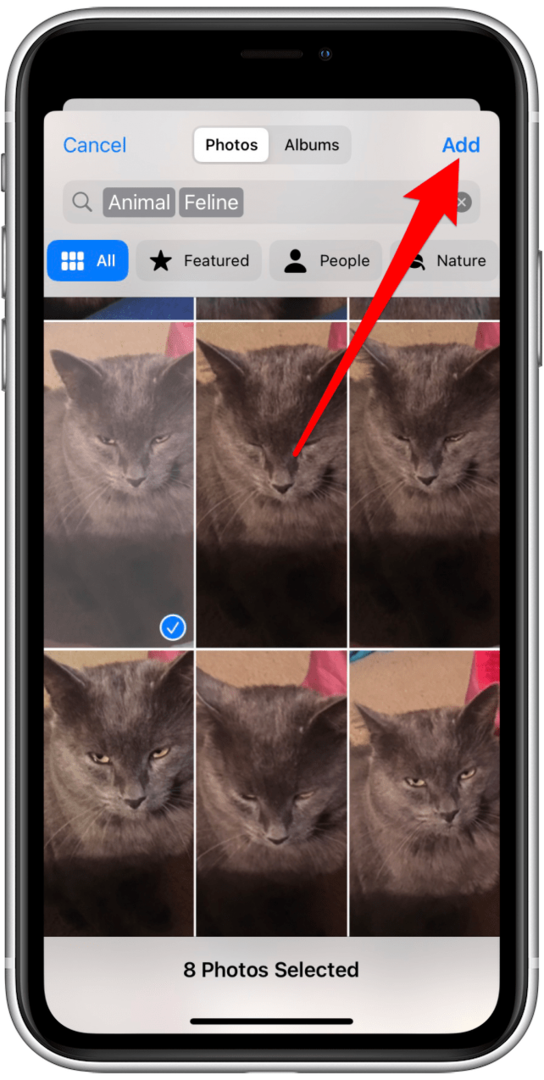
- Prikazat će vam se kako fotografija izgleda na vašem zaključanom zaslonu.
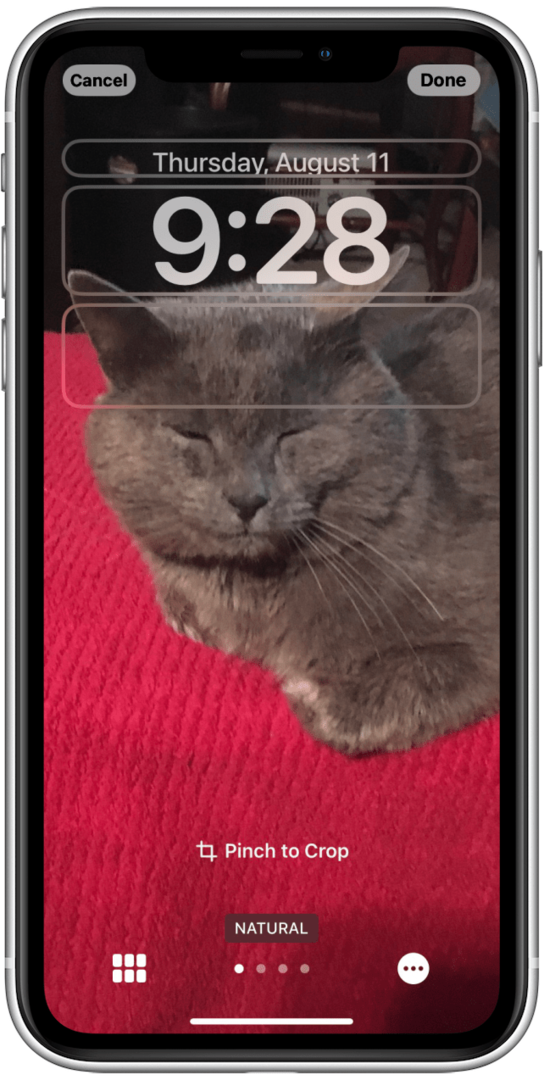
- Ovdje možete stisnuti prste za obrezivanje.
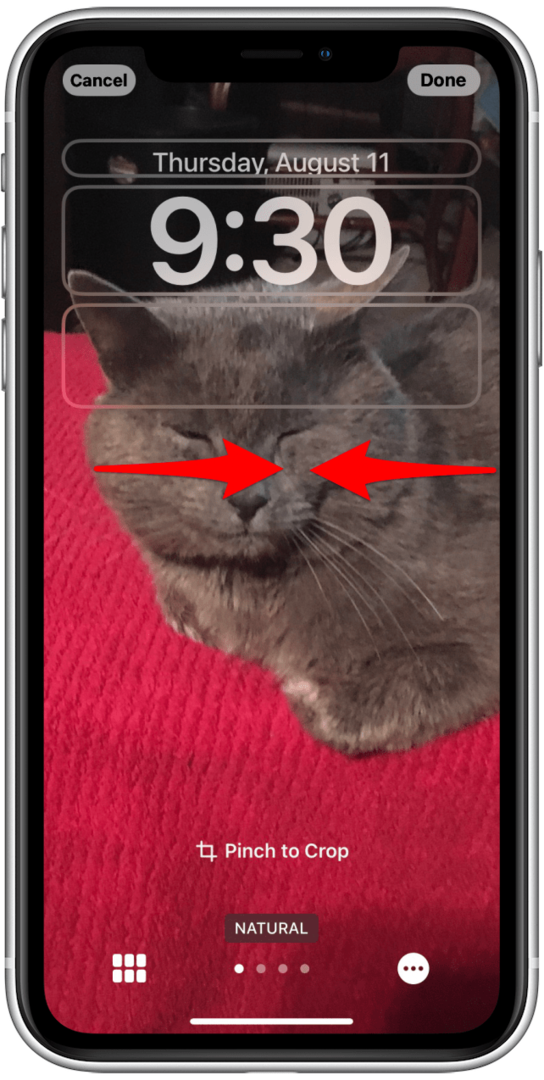
- Prijeđite prstom da biste promijenili stil fotografije.
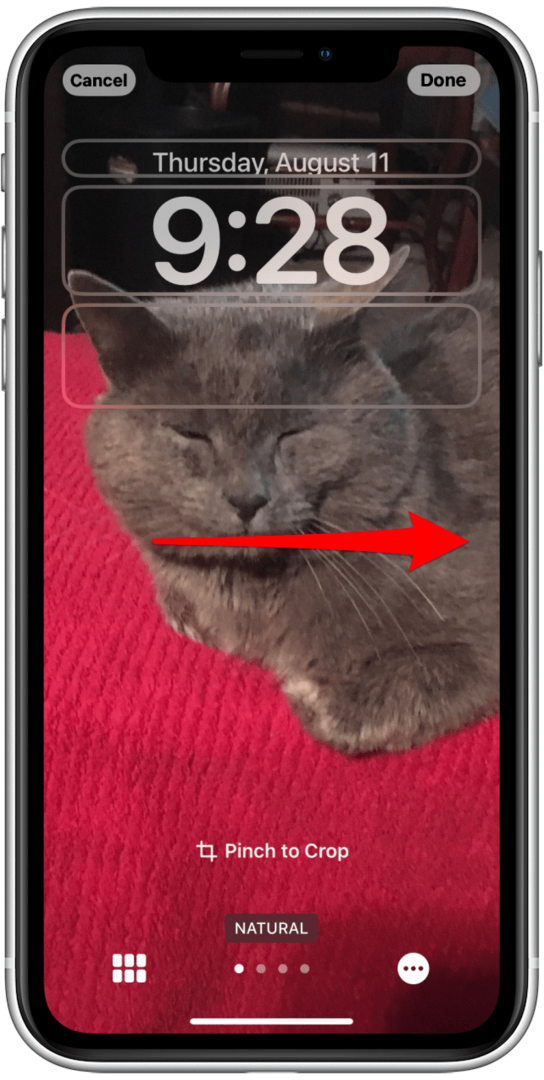
- Dodirnite tri točkice.Ovdje možete odabrati ili poništiti odabir efekta dubine.
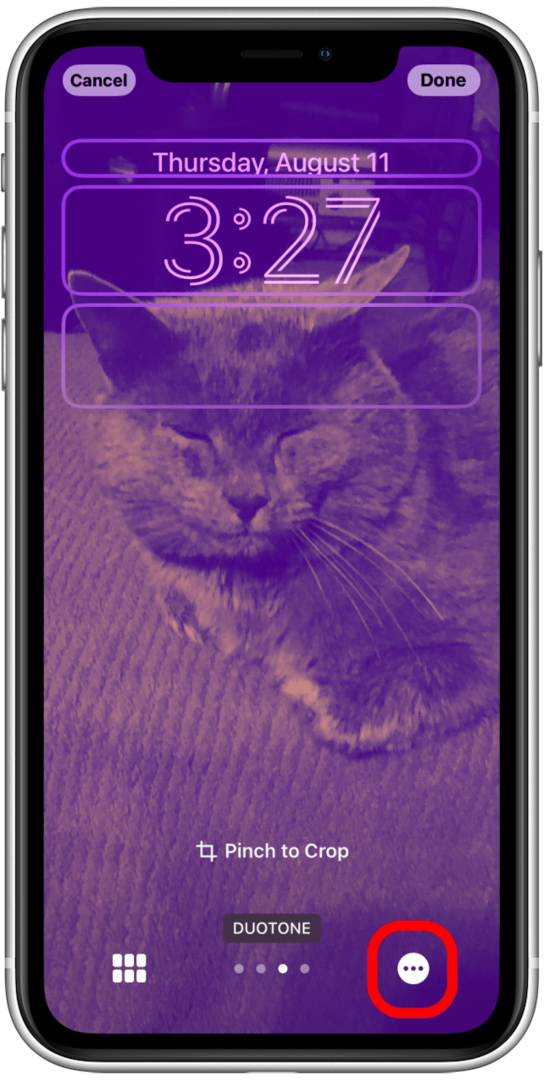
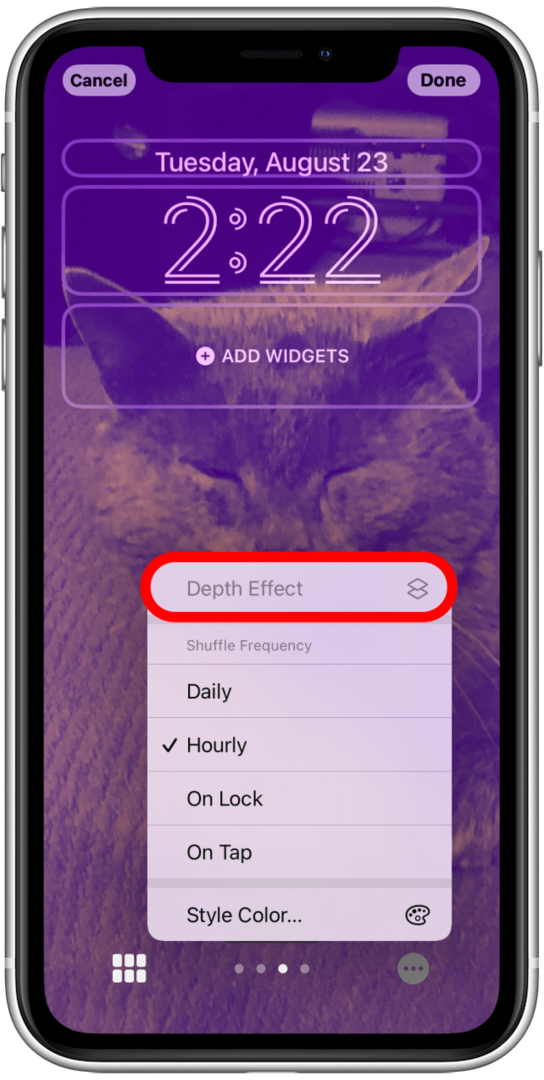
- Također možete dodirnuti da odaberete svoj Frekvencija nasumične reprodukcije.
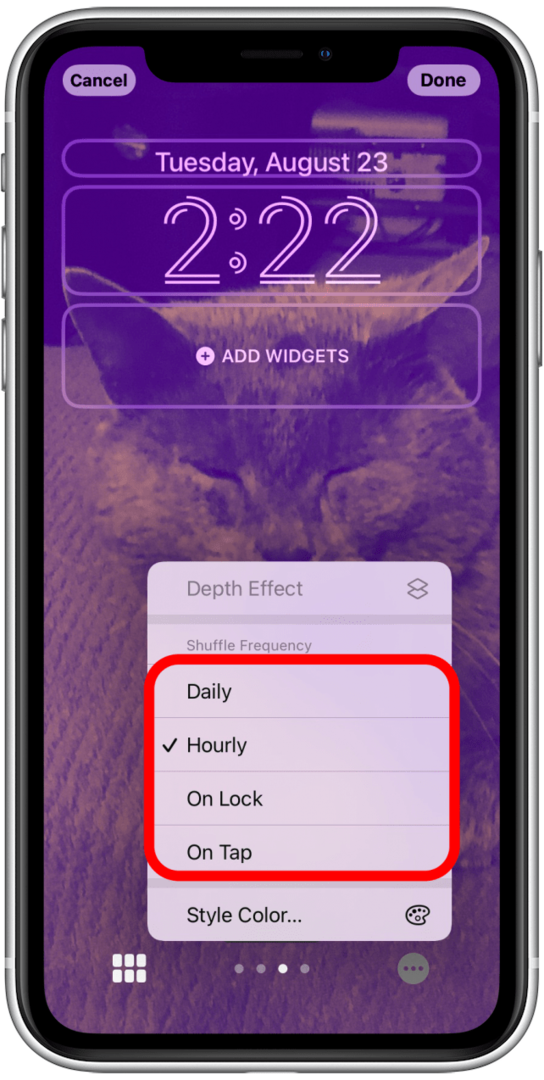
- Ako koristite Duotone ili Color Wash, boju zaključanog zaslona mijenjate dodirom Boja stila.
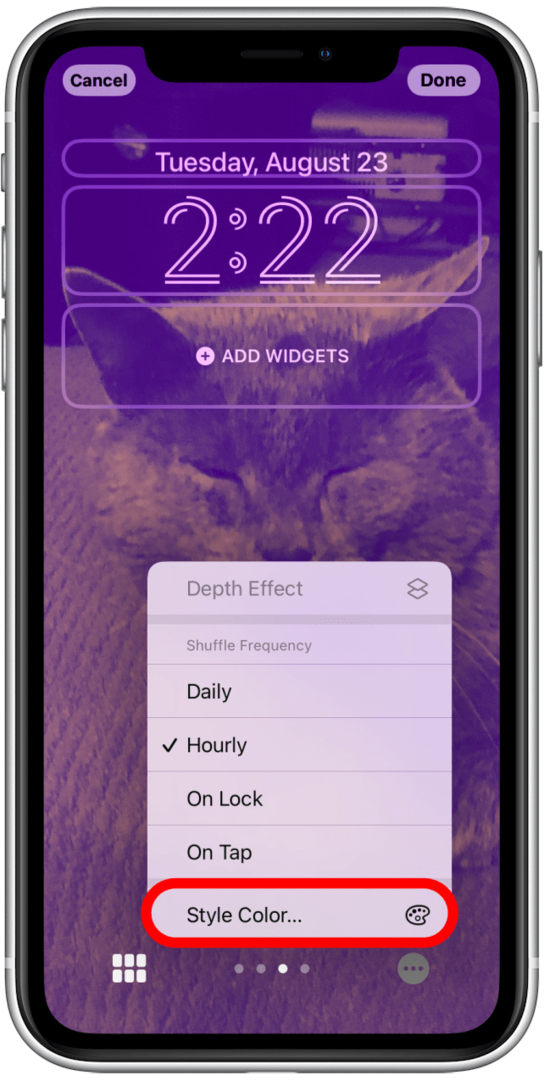
- Za dodavanje više fotografija dodirnite ikona fotografija u donjem lijevom kutu zaslona.
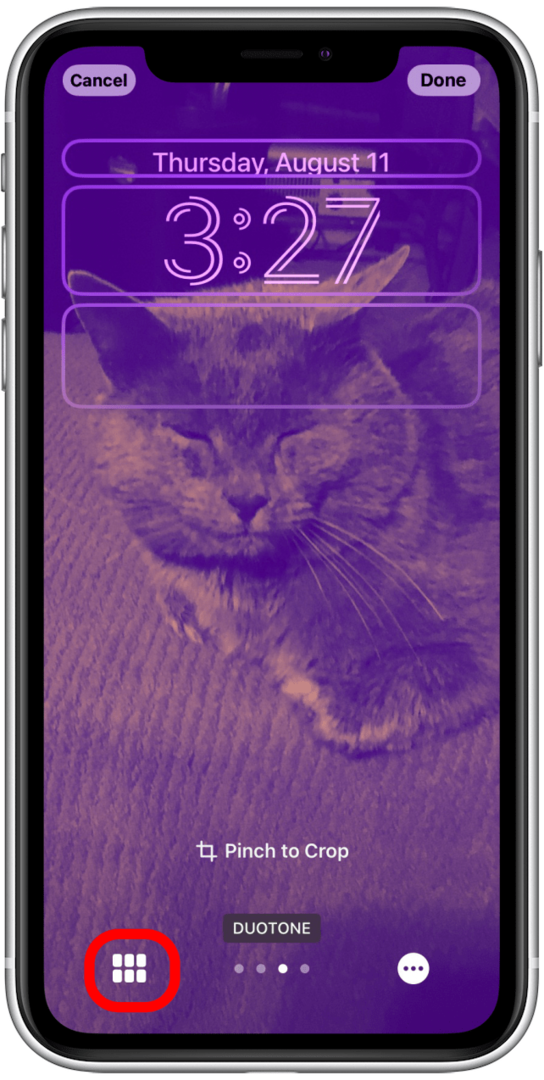
- Dodirnite Dodajte fotografije…

- Bit ćete vraćeni na izbornik za pregledavanje fotografija.
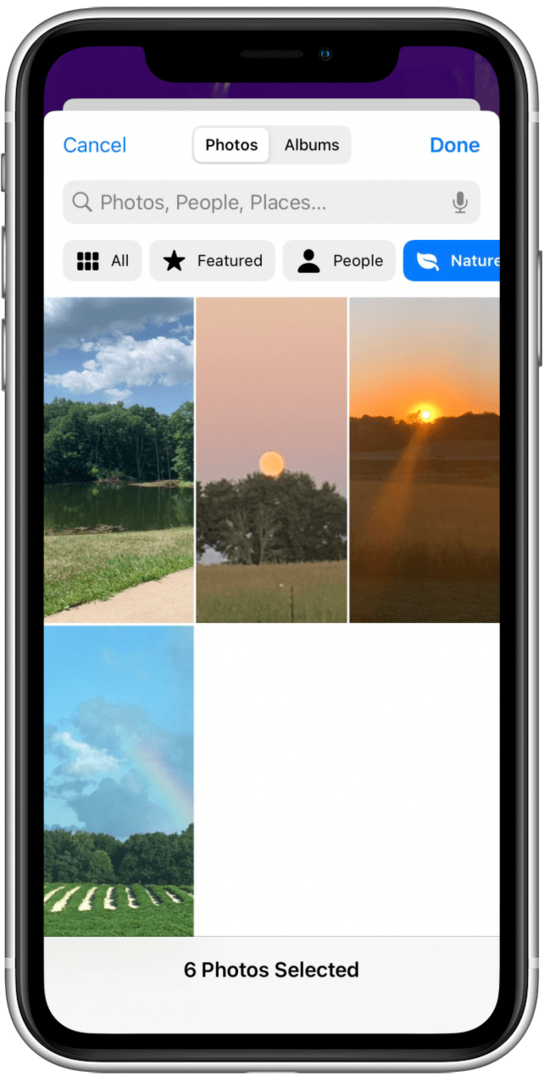
- Nakon što ste završili s odabirom fotografija, dodirnite Gotovo.
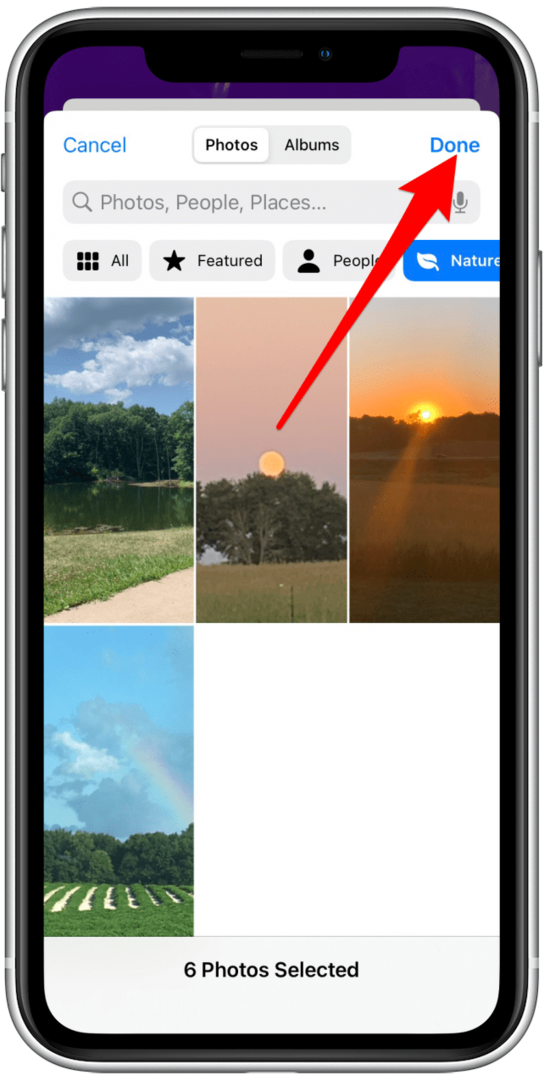
- Dodirnite Gotovo kada završite sa zaključanim zaslonom.
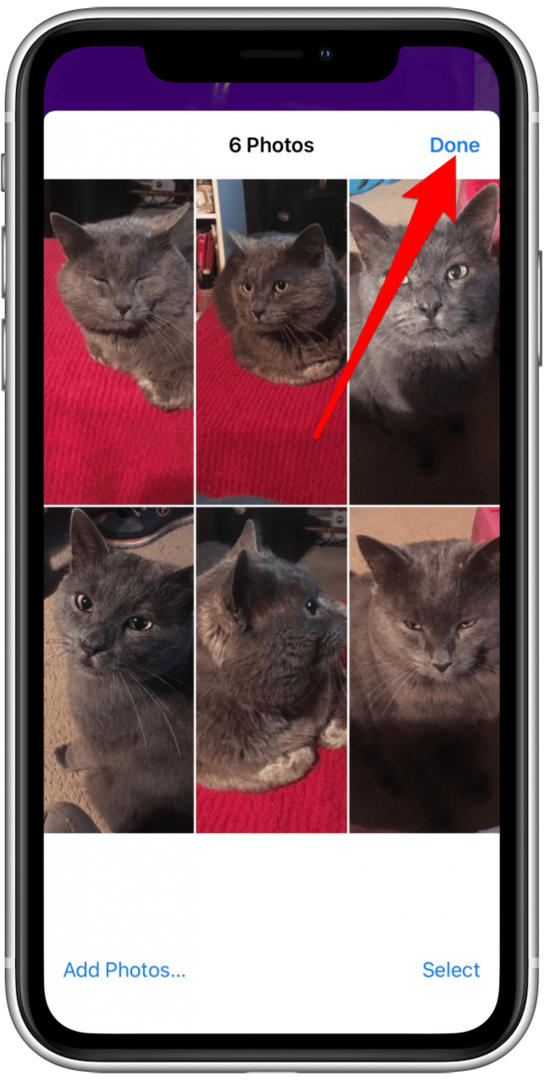
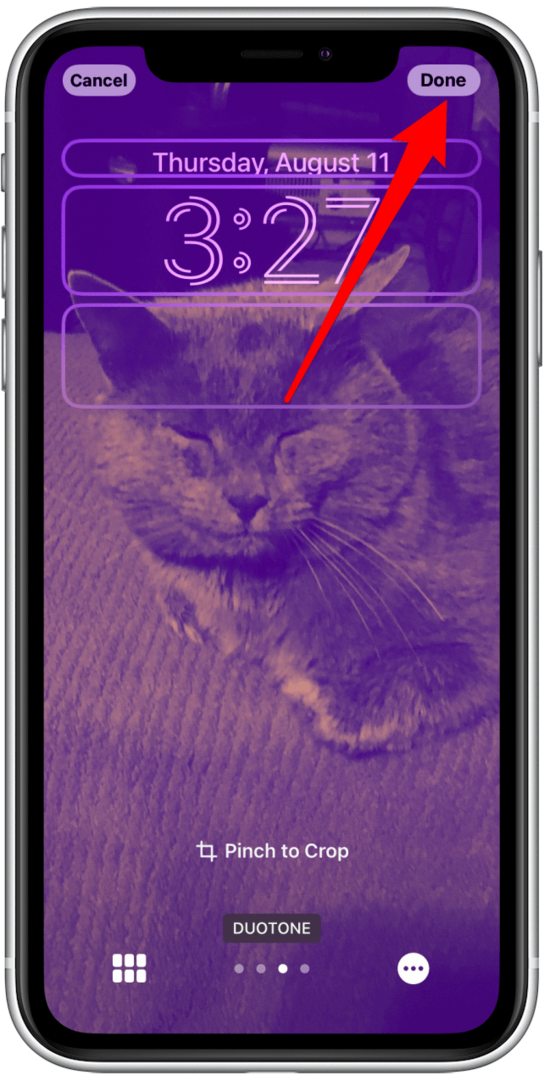
- Dodirnite Postavi kao par pozadina ili Prilagodite početni zaslon kako bi se početni zaslon razlikovao od zaključanog zaslona.
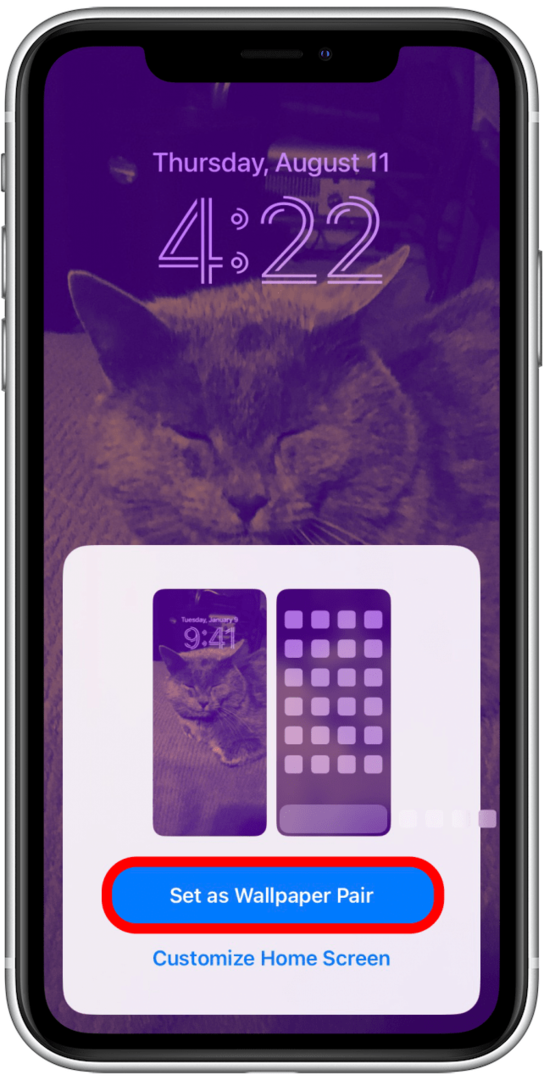
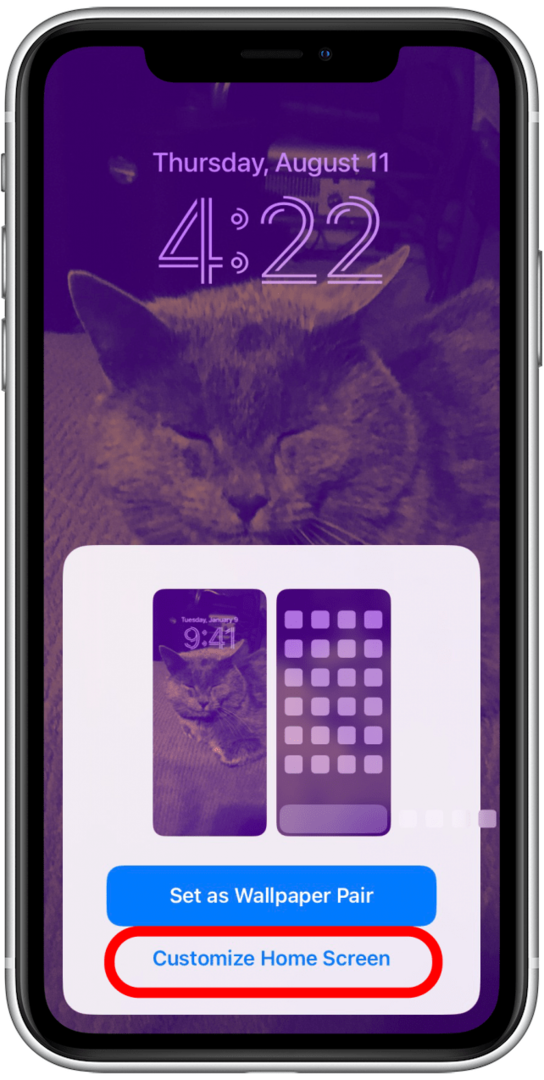
I eto ga! Sada će se vaše fotografije okretati na vašem zaključanom zaslonu, ovisno o tome koje postavke imate.